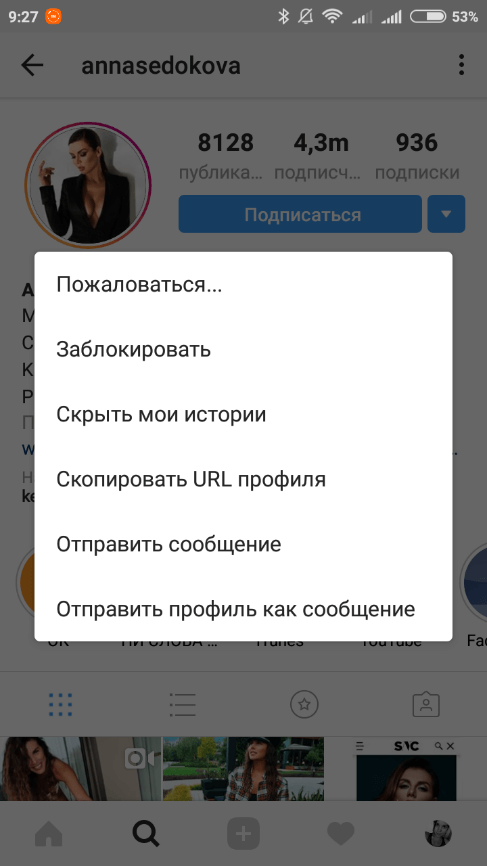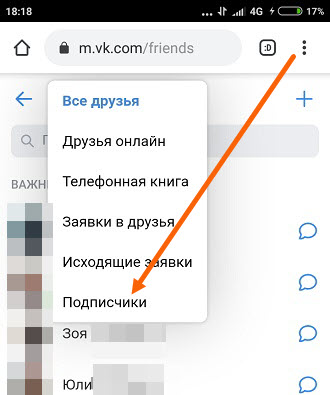Как убрать подписчиков в Одноклассниках
Ваши подписчики в социальных сетях — это пользователи, которые получают информацию о всех обновлениях вашего аккаунта в своей ленте новостей. Обычно эти люди ничем не мешают. Но, например, вы не хотите, чтобы конкретный человек был в курсе всех событий на вашей странице в Одноклассниках. Можно ли удалить его из своих подписчиков?
Удаляем подписчиков в Одноклассниках
К сожалению, разработчики ресурса Одноклассники не предусмотрели инструмента прямого удаления нежелательного подписчика. Поэтому прекратить оповещение какого-либо участника о своих действиях можно только заблокировав ему доступ к своей странице, то есть поместив в «чёрный список».
Способ 1: Удаление подписчиков на сайте
Сначала давайте вместе попробуем удалить подписчиков в полной версии сайта Одноклассники. Для участника соцсети создан нужный инструментарий, использование которого не должно вызвать затруднений. Обратите внимание, что удалять подписчиков придётся по одному, убрать их всех сразу невозможно.
- В любом браузере открываем сайт ОК, проходим процедуру аутентификации пользователя в обычном порядке. Входим на свою личную страницу.
- Открыв свой профиль в ОК, на верхней панели инструментов юзера нажимаем кнопку «Друзья» для перехода в соответствующий раздел.
- Затем кликаем ЛКМ по значку «Ещё», который расположен справа в строке выбора фильтров просмотра друзей. Появляется доступ к дополнительным рубрикам, где присутствует и необходимая нам.
- В выпавшем дополнительном меню выбираем пункт «Подписчики» и этим открываем список людей, которые подписаны на наш аккаунт.
- Наводим указатель мыши на аватарку удаляемого подписчика и в появившемся меню, обстоятельно обдумав возможные последствия своих манипуляций, нажимаем на графу «Заблокировать».
- В окошке подтверждения действия дублируем своё решение о блокировке выбранного пользователя.
- Готово! Теперь ваша информация закрыта от ненужного вам пользователя.
 Если вы не хотите обижать данного юзера своим недоверием, то можно через несколько минут разблокировать его. В числе ваших подписчиков этого человека уже не будет.
Если вы не хотите обижать данного юзера своим недоверием, то можно через несколько минут разблокировать его. В числе ваших подписчиков этого человека уже не будет.
Способ 2: Покупка закрытого профиля
- Входим на сайт, вводим логин и пароль, в левой колонке нажимаем «Мои настройки».
- На странице настроек аккаунта выбираем строку «Закрыть профиль».
- Во всплывшем окне подтверждаем своё желание «Закрыть профиль».
- Далее оплачиваем услугу и теперь вашу страницу видят только друзья.
Способ 3: Удаление подписчиков в мобильном приложении
В приложениях Одноклассников для мобильных устройств тоже можно удалить своих подписчиков путём их блокировки. Сделать это можно быстро, буквально за полминуты.
- Открываем приложение, входим в свой профиль и нажимаем на кнопку с тремя полосами в верхнем левом углу экрана.
- На следующей странице двигаемся вниз по меню и выбираем пункт «Друзья».
- Пользуясь строкой поиска находим пользователя, которого хотим удалить из своих подписчиков. Переходим на его страницу.
- Под фотографией человека нажимаем крайнюю правую кнопку «Другие действия».
- В появившемся меню решаем «Заблокировать пользователя»
Итак, как мы выяснили, удалить своих подписчиков в Одноклассниках совсем нетрудно. Но хорошо подумайте, прежде чем предпринимать подобные действия в отношении реально знакомых людей. Ведь ими это будет расцениваться как недружественный шаг с вашей стороны.
Читайте также: Закрываем профиль в Одноклассниках от посторонних глаз
Мы рады, что смогли помочь Вам в решении проблемы.Опишите, что у вас не получилось.
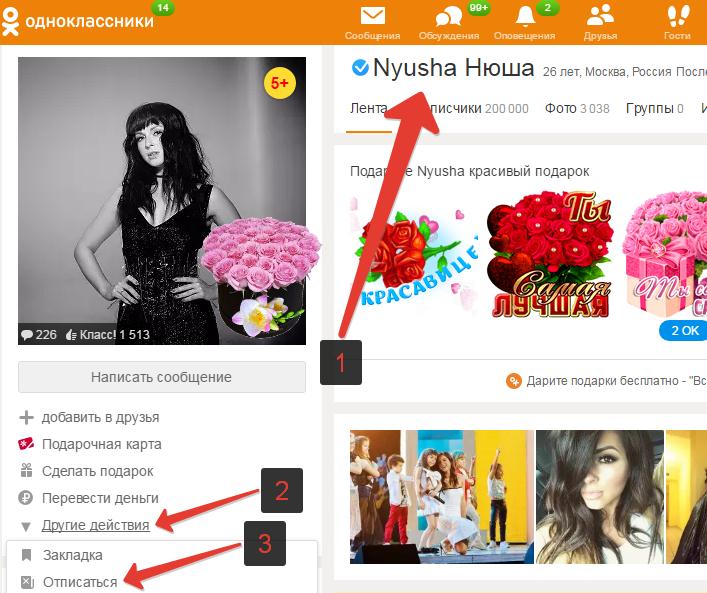 Наши специалисты постараются ответить максимально быстро.
Наши специалисты постараются ответить максимально быстро.Помогла ли вам эта статья?
ДА НЕТКак отписаться от всех подписчиков вк. Как удалить человека из подписчиков в контакте
Иногда замечаешь, что как-то слишком много у тебя подписок. Они могли появиться, потому что вы были неразборчивы в своих действиях, а может вас взломали. Некоторые люди таким способом накручивают себе подписчиков. В этой статье вы узнаете, как убрать себя из подписчиков ВКонтакте, чтобы отписаться от всего лишнего и ненужного.
Зачем нужно отписываться и что будет, если этого не сделать
Причины отписаться от какой-нибудь персоны или группы ВКонтакте могут быть разными:
Последнее особенно актуально для тех, кто пользуется специальными сервисами, которые позволяют накручивать лайки и подписчики. Оплатить накрутку в таких сервисах можно реальными деньгами или специальными баллами, которые выдают за выполнение чужих заданий – подписку, лайк, репост и так далее.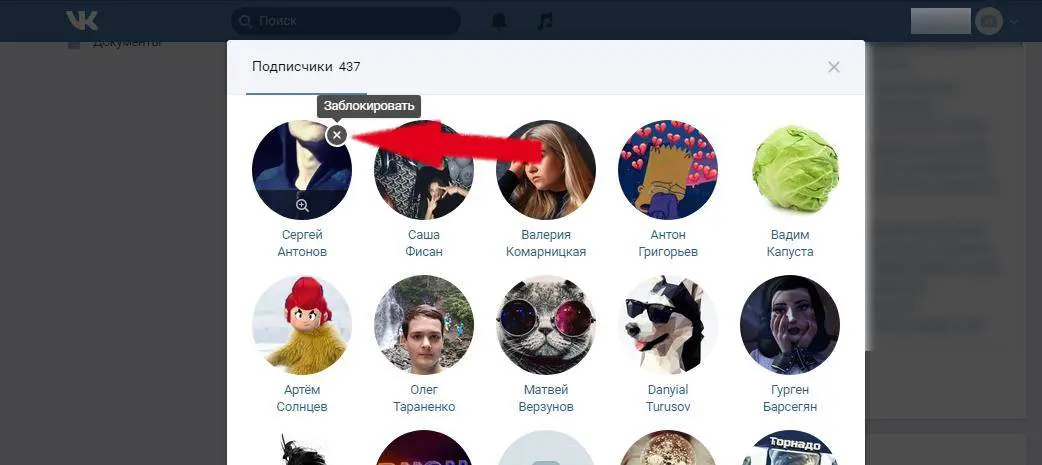
Как убрать себя из подписчиков в ВК пошаговая инструкция
Это можно сделать вручную. Для этого зайдите на страницу с вашими группами. Возле каждого сообщества справа будет иконка с 3 точками. При наведении на неё, вы увидите меню, в котором будет пункт «Отписать». После нажатия на этот пункт, у вас спросят подтверждение этого действия, а потом отпишут.
Это надёжный, но долгий способ, потому что, если у вас много подписок, уйдёт достаточно много времени. Поэтому лучше воспользоваться автоматическим. Для этого откройте браузер Google Chrome и скачайте расширение Instrumentum.
Откройте расширение и введите свой логин и пароль от ВКонтакте, а потом разрешите доступ для этого приложения к вашей странице. Теперь нажмите в расширении на кнопку «Моя страница». Далее выберите пункт «Очистка списка сообществ».
После этого вы можете нажать на кнопку «Очистить список сообществ», чтобы начался процесс. Он может занять какое-то время – оно зависит от того, сколько у вас подписок.
Обратите внимание! Расширение может оставить у вас те группы, в которых вы администратор, модератор или редактор, если вы поставите соответствующую галочку.
Возможные проблемы при отписке в ВК
Проблемы могут быть следующие:
- Расширение. Оно может не установиться, если у вас старая версия браузера. Обновите его, и тогда всё будет в порядке.
- Капча. Если выполнять много однообразных действий, ВКонтакте может подумать, что вы робот. Тут ничего не поделаешь – придётся вводить капчу каждый раз.
На этом список трудностей заканчивается.
Личные страницы Вконтакте имеют одну маленькую особенность — неуловимо меняться, при чём не в лучшую сторону. Те новшества, которые вводит Павел Дуров, обычному пользователю не понять и не перебороть.
Часто бывает так, что стучишься к человеку в друзья, а он ваш сердечный позыв игнорирует, добавляя не в друзья, но к стаду подписчиков. И вы играете даже не формальную роль друга или знакомого, а одного из сотен безликих поклонников. Неприятно, согласитесь, особенно, когда вы предполагаемого объекта обожания знать не знаете.
Прежде всего, вам стоит понять, механизм проблемы. Есть несколько вариантов, как стать подписчиком того или иного пользователя, и очень часто вы сами не замечаете, это происходит. Итак, допустим, вы хотите добавить пользователя в друзья: вы оформляете заявку в друзья и ожидаете ответа. Если этот пользователь добавляет вас в друзья, вопросов нет. Однако, если вдруг он посчитает, что не хочет видеть вас в списке друзей, он выбирает «отправить в подписчики». Таким образом, вы попадаете в статус не друзей, а всего лишь подписчиков.
В принципе, большинство пользователей Вконтакте сегодня наоборот набирают как можно больше друзей и подписчиков, толи для веселья, толи для того, чтобы больше новостей появлялось в ленте.
Второй вариант, когда вы уже находитесь в друзьях у определенного пользователя, однако, по какой-то причине он решает вас удалить. Так вы автоматически становитесь его подписчиком, и тогда уж встает вопрос о том, как удалиться из подписчиков в контакте
Для того, чтобы удалить себя из статуса «подписчика Вконтакте», вам всего лишь нужно перейти на страницу этого пользователя и под его фотографией (аватаркой) найти на сером фоне надпись «Вы подписаны на…», наводите курсор на эту надпись, и у вас сразу же всплывет окно с содержанием: вы отправили заявку в друзья, а также подписались на обновления. Кроме этих строк, вы найдете там слово «Отмена». Вам необходимо нажать на неё, и дело будет сделано.
Кроме этих строк, вы найдете там слово «Отмена». Вам необходимо нажать на неё, и дело будет сделано.
Наша любимая социальная сеть постоянно видоизменяется. И хоть происходит это весьма постепенно, всё равно, спустя какое-то время, мы понимаем, что появились новые функции — нам неизвестные. Сегодня, из нашей статьи, очень многие пользователи почерпнут для себя полезную информацию. Поговорим о том, как удалиться из подписчиков в Контакте, как туда попасть и вообще, поговорим про систему подписок в социальной сети. И вот ещё что, если Вы думаете, что знаете, как можно себя удалить из числа подписчиков в социальной сети, прочитайте эту статью всё равно. По той простой причине, что не каждый из методов работает правильно. Вы узнаете, что мы имеем в виду, чуть позже.
Как Вы могли попасть в подписчики?
А, собственно, как Вы в эти подписчики попали? Всего тут два варианта:- Вы отправили какому-либо пользователю заявку в друзья, но он её не принял.
- Вас кто-то удалили из друзей, и Вы перешли в категорию «подписчики».

Удаление из подписчиков: неправильный метод
Я и сам раньше пользовался этим способом, пока не понял, что он работает несколько неправильно.Казалось бы, что в этом способе не так? Всё вроде бы логично. Однако есть одно «но»! В этом блоке выводятся исключительно паблики, а также страницы пользователей, с большим количеством подписчиков (знаменитости, например). То есть, какая-нибудь Люба Иванова, с параллельного класса, которая удалила Вас из друзей, либо вовсе не приняла заявку, здесь отображаться не будет!
Правильный способ удаления из подписчиков
Вот, что нужно делать на самом деле:- Чтобы удалиться из подписчиков того или иного сообщества, нажмите на синюю надпись «Отписаться».
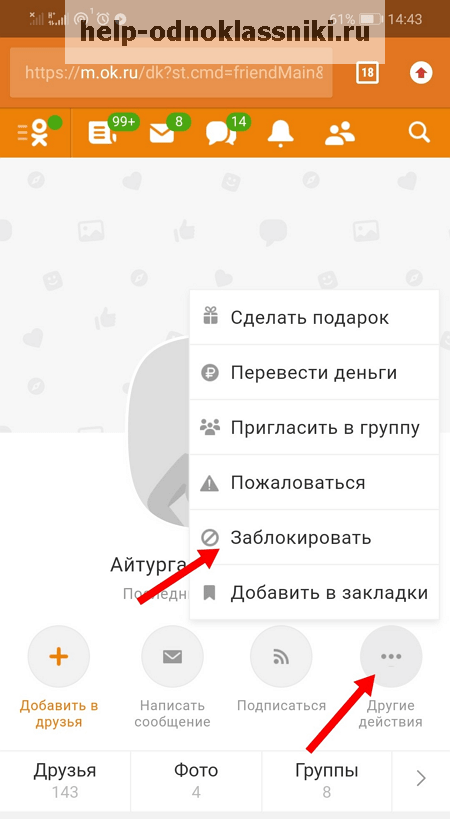 В знак благодарности, не забудьте поделиться этой статьей со своими друзьями!
В знак благодарности, не забудьте поделиться этой статьей со своими друзьями!Постоянные обновления социальной сети вконтакте привели к тому, что помимо друзей появились подписчики в контакте. Теперь, после удаления из друзей чьей-то страницы, она перемещается в подписчики. И все с точностью наоборот – при добавлении человека в друзья вы первоначально становитесь его подписчиком, а после одобрения уже перемещаетесь в друзья (либо остаетесь в подписчиках).
Что означает подписчики в контакте ? Если вы или кто-то другой становитесь подписчиком, то вы можете следить за его общедоступными данными, такими как лента новостей. Это позволяет, не находясь в друзьях человека читать его стену. Это скорее больше подходит для знаменитых людей, а для всех остальных в принципе баловство. Кроме того многим это не нравится. Часто это бывают страницы спамеров, заблокированные страницы или другие нежелательные лица (например бывший [-ая]). Да вообще не каждому приятно, когда на него подписан незнакомый человек.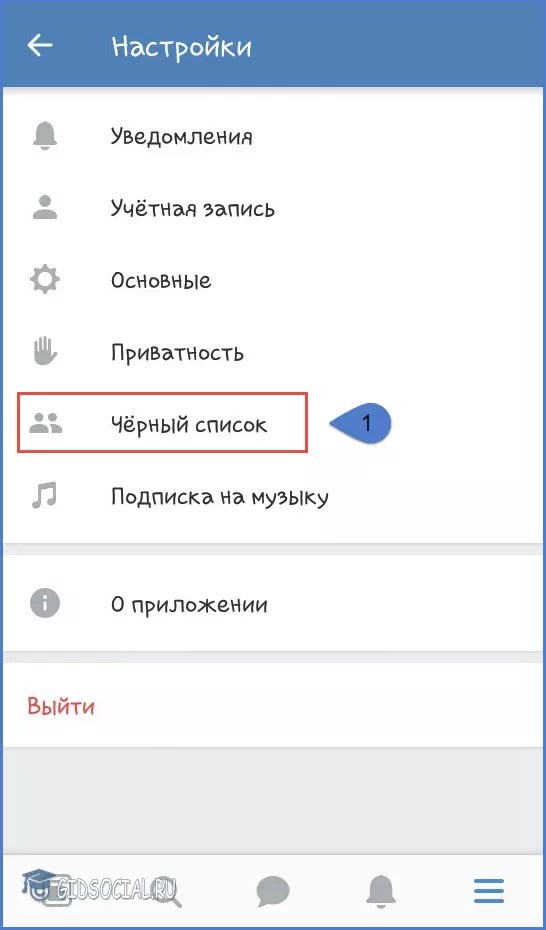 Поэтому целью данной статьи будет рассказать, как в контакте убрать подписчиков.
Поэтому целью данной статьи будет рассказать, как в контакте убрать подписчиков.
Стоит отметить, что порой у пользователей возникает и обратная потребность, многие напротив хотят увеличить число подписчиков в группах и на личных аккаунтах Вконтакте. В рамках таковой потребности, отступив от общей тематики статьи, могу смело рекомендовать отличный сервис раскрутки в социальных сетях – Soclike.ru . На сайте представлен внушительный ассортимент услуг, подписчики, лайки, репосты и многое другое. Пользуемся.
Как удалить подписчиков из вконтакте
К сожалению, на данный момент нет официальных способов, чтобы убрать подписчиков вконтакте. Однако я покажу вам способ, который позволит навсегда удалить подписчиков vk. Суть в том, что необходимо добавить необходимых людей в черный список вконтакте, но есть некоторые особенности – читаем ниже.
1. Открываем «Мои подписчики» (через «Мои друзья -> Заявки в друзья -> Все подписчики» не получится).
2. Наводим курсором на миниатюру необходимого человека и видим в верхнем правом углу крестик и надпись «Заблокировать».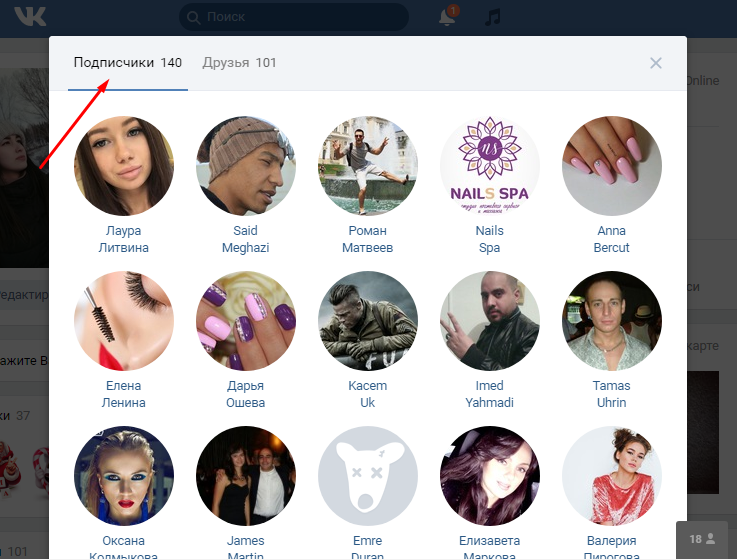 Нажимаем его и подтверждаем добавление пользователя в черный список.
Нажимаем его и подтверждаем добавление пользователя в черный список.
Это необходимо проделать со всем списком. Если он больше ста, то немного трудоемко получается, но быстрее никак не получится к сожалению.
3. Теперь необходимо подождать не меньше часа. А далее делаем обратные действия – заходим в «Мои настройки -> Черный список» и удаляем из черного списка каждого. Сразу отвечу на волнующий вопрос: нет, эти люди в подписчики обратно не вернутся, но необходимо обязательно подержать их часик другой в черном списке.
Таким образом, мы удаляем подписчиков из вконтакте навсегда . Вы можете, конечно, оставить всех их в черном списке (тогда 3 пункт можно пропустить), но это как-то неправильно. Лично я всех удаляю из черного списка спустя время, дабы абсолютно не исключать им возможность общения: посмотреть профиль, написать мне и т.д. Минус этого способа трудоемкость (в случае большого списка подписчиков), но это самый действующий и жесткий способ, поверьте.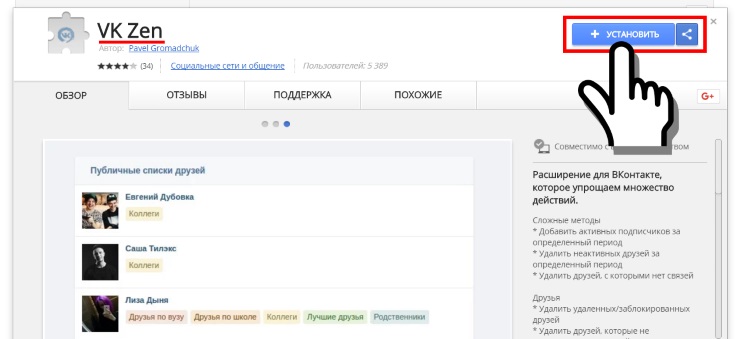
Как убрать подписчиков вконтакте — другие способы
1.Как вариант можно написать вашему подписчику личное сообщение с просьбой отписаться от вашей страницы. Минусы: ЛС могут быть защищены настройками приватности, страница может быть удаленной, трудоемко и неэффективно.
2.Разместить на стене запись с просьбой к подписчикам отписаться от вашей страницы вконтакте. Однако врятли все ее увидят, и еще меньше отпишутся. А заблокированные страницы вообще не сдвинутся с места.
3.Выставить более жесткие настройки приватности , тем самым по максимуму закрыть от подписчиков (и от остальных пользователей) информацию. Однако некоторую информацию они все-таки смогут видеть. Да и подписчики никуда не денутся из вашего списка.
Как вы сами убедились, метод с черным списком самый эффективный и действующий. Когда вы с кроете (удалите) всех подписчиков вконтакте, надпись «Мои подписчики» пропадет. Жду от вас комментариев!
Как удалиться из подписчиков в контакте, если человек перестал интересовать или удалил из друзей в социальной сети первым? Вариантов в зависимости от ситуации несколько: начнём с того, как люди оказываются в числе подписчиков:
- Вы подали заявку в друзья.
 Другой пользователь не подтвердил дружбу. Заявка остаётся висеть, а вы видите обновления профиля, на который подписаны.
Другой пользователь не подтвердил дружбу. Заявка остаётся висеть, а вы видите обновления профиля, на который подписаны. - Аналогичная ситуация происходит при добавлении к знаменитости, готовой принять в друзья немногих, поэтому автоматически или изначально отправляет вас в подписки.
- Вас удалили из друзей: непродолжительное знакомство, отсутствие общения, окончание отношений, – причин достаточно. Для удалившего человека взаимодействие завершается, а у вас в ленте отображаются обновления аккаунта.
Способ № 1 хорош для точечного использования, когда отписаться нужно от 1 аккаунта: Васи Петрова, с которым вы ни разу за три года не общались.
- Кликните по ссылке на его страницу.
- Из краткого меню под аватаркой выберите удаление из друзей или отмену подписки (смотря кто удалил первым).
Способ № 2 предназначен для отписки от знаменитостей, людей с большим числом фолловеров и групп.
- Перейдите на главную профиля (стена и аватарка).
 Под разделом с друзьями выберите блок «Интересные страницы», отображающий перечисленные категории подписок.
Под разделом с друзьями выберите блок «Интересные страницы», отображающий перечисленные категории подписок. - Открылось окошко, где видны сообщества и люди, за новыми постами которых вы следите. Под названием каждого выделяется кнопка «Отписаться».
- Просмотрите и уберите неинтересных.
Как удалиться из подписчиков ВКонтакте, если меня удалили из друзей
Если вопрос в том, как удалиться из подписчиков в ВК, когда дружба внезапно завершилась, подойдёт способ № 3. Удобен тем, что собирает информацию об исходящих заявках в одном месте, позволяя отменять их, тем самым удаляясь из подписчиков.
- Для отслеживания активных и не принятых заявок на добавление в друзья, исходящих от вас, перейдите в профиль и выберите раздел «Мои друзья».
- Отобразится список текущих друзей, профилей в режиме онлайн, список входящих заявок и нужный нам пункт «Исходящие заявки». Сбоку находится пункт «Возможные друзья», где показываются аккаунты, с которыми вы теоретически можете подружиться.
 Посмотрите на досуге.
Посмотрите на досуге. - Отмените поданную заявку и перестаньте следить за обновлениями.
При добавлении вашего аккаунта в чёрный список удаления из друзей не происходит, но обновления пользователя у вас в ленте не отображаются.
Как удалить подписчиков в Одноклассниках?
В Одноклассниках, как и, к примеру, в ВКонтакте, теперь есть подписчики. Это удобно, когда тебе, скажем, нужно следить за новостями какого-то пользователя, при этом ты не желаешь добавлять или добавляться к нему в друзья. Согласитесь, логично, к тому же на момент написания статьи вы можете добавиться к пользователю именно как подписчик. Но это не нравится отдельным пользователям и они спрашивают, как можно удалить подписчиков. Сделать это можно, однако для удаления подписчика придется добавить его в черный список.
Откройте свою страницу в Одноклассниках, затем зайдите в раздел «Друзья».
Выберите подраздел «Подписчики».
Перед вами список подписчиков.
Чтобы удалить подписчиков, наводите курсор на нужного из них, после чего появится меню, в котором необходимо кликнуть по строке «Заблокировать».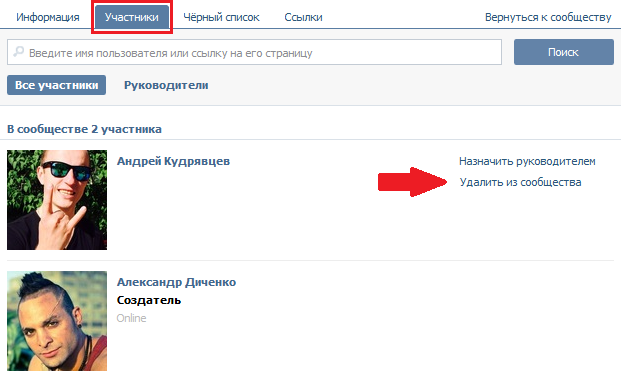
Подтверждаете блокировку.
Пользователь заблокирован и удален из подписчиков.
А что будет, если разблокировать человека? Он будет удален из черного списка, однако в подписчики «зачислен» более не будет. Это легко проверить, если зайти в «Настройки».
Выбрать «Черный список».
И разблокировать ранее заблокированного подписчика.
Проверьте список подписчиков — данного пользователя в нем нет.
А можно ли удалить подписчиков в Одноклассниках, не занося их в черный список? На момент написания статьи такая возможность отсутствует.
Как удалить подписчиков в Одноклассниках с телефона?
Выше — пример для версии Одноклассников на компьютере, а как дело обстоит с мобильным приложением? Мы не смогли найти в приложении данный функционал, поэтому можем посоветовать следующее. Открываете свою страницу в браузере на своем смартфоне, вызываете меню и в нем выбираете «Полная версия сайта».
Подтверждаете переход к полной версии.
Готово.
А далее проделываете все то, о чем рассказано в первой части статьи.
Помог наш сайт? Что-то не понравилось? Будем рады, если вы оставите свой комментарий — положительный или отрицательный. Заранее спасибо — вы делаете нас лучше!Как удалить подписчиков в Instagram ▷ ➡️ Creative Stop ▷ ➡️
Несмотря на ее первоначальное нежелание, подталкиваемое друзьями и семьей, она подписалась на Instagram. Проведя некоторое время в этой известной социальной сети с фотографиями, вы заметили, что есть одна вещь, которая вас беспокоит: некоторые нежелательные люди начали следовать за вами, и именно поэтому вы задаетесь вопросом, можно ли вмешаться, чтобы что-то с этим сделать.
Я имею в виду, тебе интересно как удалить подписчиков instagram И, поскольку вы новичок в этой социальной платформе, вам нужна рука, чтобы достичь своей цели. Что ж, если это так, вы будете рады узнать, что нашли нужное руководство в нужное время. Фактически, в ходе этого руководства я покажу вам, как выполнять эту процедуру, и я также расскажу вам о том, что влечет за собой удаление подписчика в Instagram, объясняя, чем это отличается от классической процедуры блокировки пользователя.
Фактически, в ходе этого руководства я покажу вам, как выполнять эту процедуру, и я также расскажу вам о том, что влечет за собой удаление подписчика в Instagram, объясняя, чем это отличается от классической процедуры блокировки пользователя.
Теперь, когда вы понимаете, о чем я сейчас расскажу, вам не терпится приступить к работе? Хорошо: сядьте поудобнее и возьмите свой смартфон или планшет, всего за несколько минут вы сможете выполнить операции, необходимые для достижения цели этого руководства. Вы готовы начать? Ага? Отлично! На этом этапе все, что мне нужно сделать, это пожелать вам хорошего чтения и, прежде всего, хорошо провести время!
- Удалить подписчиков в Instagram
- Блокировать подписчиков в Instagram
- С мобильных телефонов и планшетов
- С ПК
- В случае проблем
Если вы используете Instagram Вы заметили, что за вами следят нежелательные люди? Вам будет приятно узнать, что известная фото-социальная сеть предлагает возможность удаления подписчиков.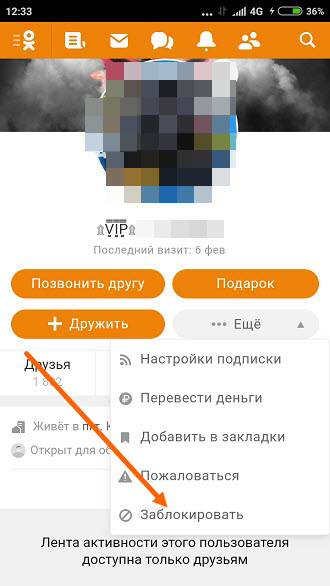
Это очень простая и быстрая процедура, которая, в отличие от блокировки пользователя, действует очень тихо и не мешает удаленному человеку видеть опубликованный вами контент. Удаление подписчика, по сути, подразумевает только удаление подписчика для последнего: в конечном итоге выбранный человек больше не будет подписываться на вас в Instagram.
Таким образом, выполнение этой процедуры полезно для предотвращения появления контента, который вы публикуете, в ленте сообщений или в ленте сообщений. Истории социальной сети. Удаление никоим образом не уведомляется удаленному человеку и также является временным изменением: удаленный человек, если заметит это, может в любой момент возобновить отслеживание, нажав кнопку следить отображается рядом с вашим профилем.
Теперь, когда я объяснил, каковы характеристики этой функции Instagram, если вас интересует такая возможность, продолжайте читать это руководство. В следующих строках я подробно объясню, как добиться успеха на смартфонах и планшетах, используя Приложение Instagram для Android e Ios.
В следующих строках я подробно объясню, как добиться успеха на смартфонах и планшетах, используя Приложение Instagram для Android e Ios.
К сожалению, во время запись В этом руководстве невозможно удалить подписчика Instagram, действующего как ПК, ни через официальный сайт социальной сети, ни через приложение для Окна 10.
Удалить подписчиков в Instagram
по удалить подписчика из Instagram действовать нужно через приложение известной социальной сети для Android или iOS. Затем Instagram нажав на его значок на главном экране вашего устройства (или в ящике, который является экраном, на котором все применения установлен), затем после входа в систему сначала нажмите значок с маленький человек, чтобы просмотреть экран вашего профиля.
Теперь нажмите на редакцию Последователи расположен вверху, а на следующем экране найдите пользователя, которого хотите удалить из списка ваших подписчиков, нажмите значок с символом (. ..) в соответствии с его названием, а затем в контекстном меню Вы хотите удалить подписчика?, нажмите формулировку удалять. Удаление подписчика вступит в силу немедленно.
..) в соответствии с его названием, а затем в контекстном меню Вы хотите удалить подписчика?, нажмите формулировку удалять. Удаление подписчика вступит в силу немедленно.
Блокировать подписчиков в Instagram
В качестве альтернативы для удалить подписчика в InstagramВы можете перейти к более радикальному методу: пользовательский блок. Таким образом, выбранный человек будет удален, и вы больше не сможете видеть публикуемый контент, пока не разблокируете его снова. Чтобы заблокировать подписчика, вы можете действовать как мобильный телефон и планшет, но и как ПК. В следующих строках я объясню, как это сделать.
С мобильных телефонов и планшетов
Чтобы заблокировать человека в Instagram, который ведет себя как мобильный телефон и планшет, сначала запустите приложение социальной сети, нажав его значок на главном экране вашего устройства. После этого перейдите в раздел своего профиля (символ маленький человек ) и нажмите твой номер Последователи, чтобы увидеть список.
После этого перейдите в раздел своего профиля (символ маленький человек ) и нажмите твой номер Последователи, чтобы увидеть список.
Затем найдите имя человека, которого нужно заблокировать, коснитесь его, а затем, когда отобразится профиль соответствующего пользователя, нажмите символ (…) расположен вверху. Теперь в контекстном меню нажмите на элемент запирать и подтвердите операцию, нажав Да подтверждаю (Android) или запирать (IOS).
Если позже вы захотите разблокировать заблокированного человека, прикоснитесь к символу (☰), а в предложенном контекстном меню выберите пункт конфигурации. Затем прокрутите экран, который вы видите, и найдите текст Аккаунты заблокированы, который содержит список всех заблокированных пользователей. Нажав на имя, вы можете просмотреть его профиль и нажать кнопку отперетьВы можете разблокировать его.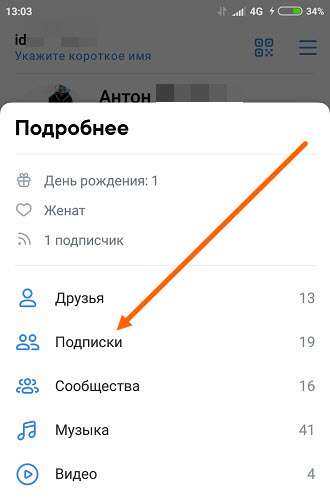
Напоминаю, что блокировка или разблокировка пользователя — это тихая процедура: данное лицо никоим образом не получит уведомления.
С ПК
Если вы предпочитаете действовать как компьютер, вы можете заблокировать человека в Instagram и удалите его из списка подписчиков, действующих с официального сайта Instagram или из клиента стол из социальной сети в Окна 10.
Чтобы продолжить, подключитесь к домашней странице Instagram Интернет или запустите приложение Instagram для Windows 10 и, войдя в свой раздел, перейдите в раздел профиль, чтобы щелкнуть текст, обозначающий количество подписчиков. В появившемся меню найдите и нажмите нежелательное имя пользователя, так что вы можете увидеть их профиль.
Теперь нажмите на символ (…) расположен вверху и в предложенном контекстном меню щелкните элемент Заблокировать этого пользователя (из Интернета) или запирать (Сквозь Instagram для Windows 10). Для подтверждения операции в обоих случаях нажмите на формулировку запирать.
Для подтверждения операции в обоих случаях нажмите на формулировку запирать.
Позже через Instagram В Windows 10 вы можете разблокировать пользователя, нажав символ шестерня находится на главном экране Instagram и доступ к разделу Заблокированные пользователи. После отображения этого раздела щелкните имя пользователя человека, которого нужно разблокировать, и, в соответствии с его профилем, щелкните кнопку отпереть.
Если у вас есть вопросы или проблемы, ознакомьтесь с моим руководством, в котором я более подробно рассказал вам, как заблокировать человека в Instagram.
В случае проблем
Если вы не можете завершить удаление подписчика Instagram, эта функция может быть временно недоступна, возможно, из-за ошибки. В этом случае я предлагаю вам установить свой профиль в Instagram как частный, чтобы более безопасно получить возможность удаления подписчика с помощью процедуры, указанной в предыдущей главе.
Тем не менее, если вам нужно настроить свой профиль Instagram как частное лицо вы можете действовать как мобильный телефон и планшет через приложение социальной сети для Android и iOS или с ПК, используя приложение для Окна 10 или подключившись к официальному сайту социальной сети.
В первом случае, если вы используете Instagram на мобильном телефоне, войдя в свой профиль, нажмите значок с символом ( ☰ ) что вы видите в правом верхнем углу, затем нажмите элемент конфигурации расположен ниже и выше Android, в появившемся меню переместите джойстик в EN в переписке с редакцией Личный кабинет. Однако на iOS, прежде чем перемещать упомянутый переключатель, нажмите на текст Конфиденциальность аккаунта.
Если вы решили использовать приложение Instagram для Окна 10, после отображения экрана вашего профиля нажмите кнопку с символом шестерня расположен сверху и, в показанном меню, переместите рычаг вверх EN в переписке с редакцией Личный кабинет.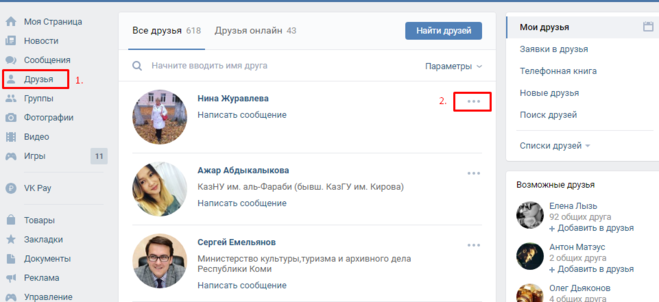
С другой стороны, действуя из веб-версии Instagram, после просмотра раздела своего профиля нажмите на символ шестерня а затем, в контекстном меню, нажмите на формулировку Конфиденциальность и безопасность. Наконец, поставьте галочку в соответствии с формулировкой Личный кабинет.
В случае сомнений или проблем относительно этой конкретной процедуры, обратитесь к моему руководству, в котором я объясню, как поставить личный профиль в Instagram.
Как убрать из подписчиков удаленные страницы вконтакте. Как удалить подписчиков в контакте навсегда
Привет, и сегодня мы поговорим о том, как удалить подписчиков Вконтакте . Эта функция по вкусу далеко не всем, так как теперь, удаляя человека из друзей или отказывая ему в запросе о дружбе, вы будете продолжать видеть неугодного по-прежнему, только уже в подписчиках.
Нередко это раздражает, потому что не все хотят, чтобы их новости мелькали в чужой ленте, тем более у незнакомого человека.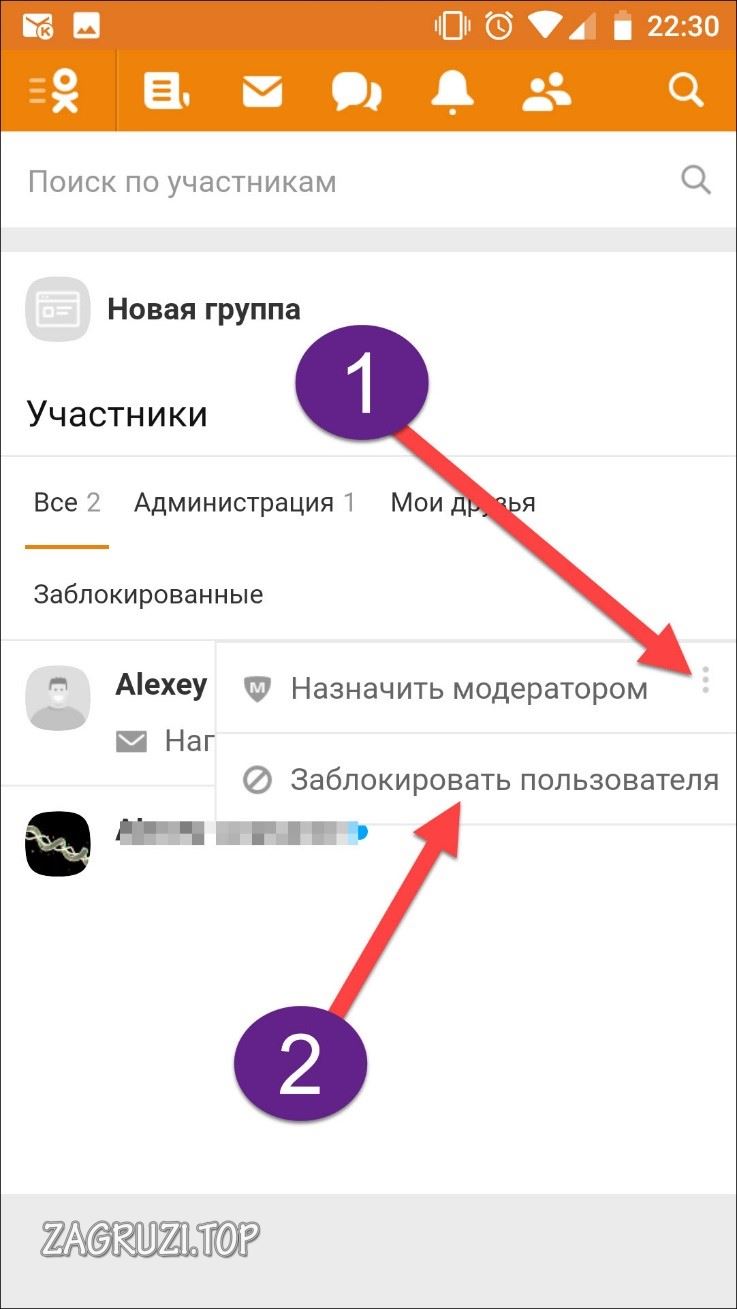 Подписчики хороши в основном для тех, кто жаждет популярности. А если совсем не жаждет?
Подписчики хороши в основном для тех, кто жаждет популярности. А если совсем не жаждет?
Кроме того, в подписчики лезут разные спамеры, рекламщики, боты «лишь-бы-добавить», и там же остаются люди, которых вы видеть не хотите — просто неприятные личности или «бывшие любови». Поэтому немало людей хочет знать том, как удалить подписчиков Вконтакте разом. К сожалению, официального способа у соцсети нет, но не все потеряно — ниже есть «обходные пути».
Если подписчиков немного и все они «живые» (не боты-спамеры), можно через сообщение на своей стене или даже личку попросить отписаться от вас. Если же их много, или у них закрыты ЛС, или страницы ваших подписчиков заморожены, проблему таким путем не решить. Кроме того, ваше сообщение на стене совсем не факт, что увидят.
Зато следующий вариант куда более радикален и сработает точно.
Добро пожаловать в черный список
При попытке удалить пользователя ВК из подписчиков, функционал соцсети предлагает лишь добавить его в .
Как это делается, по пунктам:
● открыть «Мои подписчики»;
● навести курсор на аватарку подписчика, щелкнуть на ней в правом верхнем углу на крестик и тем самым заблокировать;
● подтвердить отправку пользователя в чс;
● долго и нудно делать то же самое с другими подписчиками, пока все не окажутся в бане.
Теперь наберитесь терпения. Через час, а лучше через сутки, можно будет удалить всех этих людей из блэклиста, но не раньше, в противном случае они снова окажутся в подписчиках. Можно, конечно, и вовсе не удалять их из — дело вкуса.
Еще один радикальный метод — зайти на страницу подписчика и далеко внизу под его аватаркой нажать «Заблокировать Имя_пользователя». Годится только в случаях, если подписчиков мало или этот чем-то насолил особенно.
Также в блэклист можно добавить вручную, скопировав туда адрес страницы юзера ВК и нажав «Добавить».
«Отстаньте от меня все», или как оградить страницу от любопытных глаз
Есть еще третий вариант — не удалять подписчиков, но не оставлять им почти никакой информации. Такую возможность дает вкладка «Приватность» (меню «Настройки»). В ней вы сможете настроить свою страницу так, чтобы большая часть информации была доступна только друзьям.
Такую возможность дает вкладка «Приватность» (меню «Настройки»). В ней вы сможете настроить свою страницу так, чтобы большая часть информации была доступна только друзьям.
К сожалению, полностью информацию на странице скрыть нельзя, другие пользователи хоть что-то, да увидят. Например, невозможно скрыть записи на стене, список подписок (пабликов), и т.д.
Единственный способ полностью скрыть профиль от другого человека — это добавление того в «бан». Тогда он увидит из информации на вашей странице только то, что он не может ее просматривать. В противном случае пользователям что-то, да останется «на растерзание». Плюс к тому, подписчики, бывшие до того, тоже никуда не денутся.
Чтобы следить за новостями человека ВКонтакте, теперь можно не ждать, пока он одобрит заявку в «Друзья». На пользователя можно подписаться вне зависимости от того, хочет он этого или нет. Но если для коммерческих профилей большое количество фолловеров – это хорошо, то обычные люди не всегда хотят, чтобы посторонние за ними следили. Отсюда возникает вопрос: как удалить подписчиков ВКонтакте?
Отсюда возникает вопрос: как удалить подписчиков ВКонтакте?
Зачем вообще нужны подписчики
После появления в социальной сети такой группы пользователей, как подписчики, за них началась настоящая борьба. В отличие от друзей на них нет лимита по количеству, а обновления с их страницы не засоряют новостную ленту. Но преимущества их большого числа в другом:
- Количество фолловеров влияет на ранжирование страницы в результатах поиска. Чем их больше, тем выше она будет располагаться в поисковой выдаче.
- Популярные страницы привлекательны для рекламодателей. Многие зарабатывают на них именно благодаря подпискам.
- Раскрученные профили попадают в блок «Интересные страницы», что еще больше ускоряет рост ее популярности.
Но если аккаунт ВКонтакте используется сугубо для общения, все эти преимущества не столь важны. А вот внимание со стороны нежелательных знакомых к личной жизни может действительно стать проблемой.
Как удалить подписчиков
Если говорить в рамках терминов, то конкретно удалить его нельзя.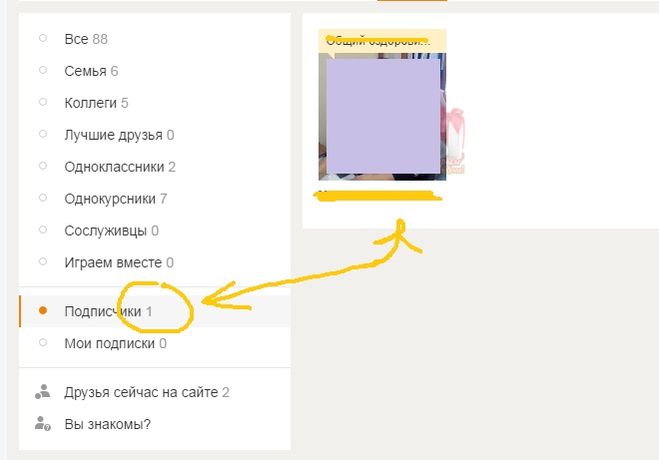 Человек должен отписаться самостоятельно, то есть отменить свою заявку в «Друзья». В противном случае его можно только заблокировать. Под блокировкой понимается внесение человека в «чёрный» список, что лишает его возможности писать вам в личные сообщения, просматривать новости со страницы, комментировать записи и пр.
Человек должен отписаться самостоятельно, то есть отменить свою заявку в «Друзья». В противном случае его можно только заблокировать. Под блокировкой понимается внесение человека в «чёрный» список, что лишает его возможности писать вам в личные сообщения, просматривать новости со страницы, комментировать записи и пр.
Чтобы занести профиль человека в ЧС в ВКонтакте, нужно:
- Зайти в аккаунт под своим логином и паролем через ПК или мобильный телефон. В меню пользователя выбрать «Моя страница».
- Далее нужно открыть вкладку с подписчиками, нажав на соответствующую кнопку.
- Затем нужно навести курсор на аватар человека так, чтобы над ним в правом углу появился «крестик».
- И нажать на кнопку «Заблокировать».
- В появившемся окне нажимаем кнопку «Продолжить».
После этого профиль будет добавлен в «чёрный» список, которым владелец аккаунта может самостоятельно управлять. Это означает, что ни один человек не останется там навсегда. Конечно, если на то не будет желания владельца аккаунта. Поэтому если понадобится вернуть пользователя из ЧС, это можно сделать в любое время.
Это означает, что ни один человек не останется там навсегда. Конечно, если на то не будет желания владельца аккаунта. Поэтому если понадобится вернуть пользователя из ЧС, это можно сделать в любое время.
Как убрать человека из ЧС
Поместив удаленного пользователя в ЧС, можно навсегда разорвать все связи с вашим аккаунтом. Для этого понадобится его оттуда удалить.
Как очистить список заблокированных пользователей:
- Зайти в настройки аккаунта.
- Далее в меню настроек следует выбрать «Черный список».
- Там находим человека, которого нужно убрать. Это можно сделать вручную или при помощи встроенного поиска.
- Нажимаем кнопку «Удалить из списка».
После этого можно сразу проверить, удалился ли пользователь из числа фолловеров. Для этого достаточно сравнить их изначальное количество с конечным.
Удаляем подписчиков через телефон
Но в отличие от полных версий сайтов, в мобильных приложениях другой интерфейс и навигация. Поэтому чтобы убрать человека из подписчиков, следует сделать следующее:
Поэтому чтобы убрать человека из подписчиков, следует сделать следующее:
- Перейти в свой профиль в мобильном приложении.
- Открыть список людей, которые подписаны на акканут, нажав на соответствующую кнопку.
- Далее нужно найти человека, которого требуется внести в ЧС, и перейти на его страницу.
- На страничке каждого есть меню. Сейчас его нужно открыть, кликнув по кнопке в правом верхнем углу экрана.
- Здесь находим уже знакомую кнопку «Заблокировать».
После блокировки страница, как и в полной версии сайта, попадает в ЧС. Но попасть туда ранее описанным способом не получится. Поэтому чтобы бессмысленно не метаться по приложению, следует действовать по новой инструкции:
- Зайти в главное пользовательское меню и открыть настройки в верхнем правом углу экрана.
- В настройках нужно выбрать пункт «Черный список».
- Открыв его, можно увидеть удаленный аккаунт.
 Он будет на первом месте, поскольку записи сортируются по дате блокировки (от последних к более ранним).
Он будет на первом месте, поскольку записи сортируются по дате блокировки (от последних к более ранним).
Если в будущем понадобится убрать человека из ЧС, достаточно будет зайти туда и нажать «крестик» напротив его профиля. «Собачек», то есть удаленные аккаунты пользователей, можно убирать сразу, чтобы не мешали. А вот активные профили следует придержать там подольше. Иначе после разблокировки пользователь может снова беспрепятственно подписаться на страницу, вне зависимости от желания ее владельца.
Если остались вопросы по теме, предлагаем посмотреть видео:
В заключение
На самом деле фолловеры во всех соцсетях положительно влияют на рейтинг странички. Но это не настолько важно, как конфиденциальность личной информации. Поэтому иногда проще скрыть их в «чёрном» списке, а впоследствии и вовсе удалить. Оставляйте свои отзывы в комментариях, помог ли вам представленный способ избавиться от нежелательных подписчиков.
Инструкция
Социальные сети и менеджеры онлайн-общения устроены по-разному. Во многих популярных социальных сетях добавление пользователя в список контактов происходит исключительно после его согласия. Сервисы ICQ позволяют иметь -листе аккаунт, который не внес вас в список своих друзей. Многие френдленты предоставляют возможность быть потенциальным другом пользователя, при этом оставаясь в его « », но не входя в список близких друзей. Способ удаления человека из списка контактов зависит от индивидуальной концепции сайта.
Во многих популярных социальных сетях добавление пользователя в список контактов происходит исключительно после его согласия. Сервисы ICQ позволяют иметь -листе аккаунт, который не внес вас в список своих друзей. Многие френдленты предоставляют возможность быть потенциальным другом пользователя, при этом оставаясь в его « », но не входя в список близких друзей. Способ удаления человека из списка контактов зависит от индивидуальной концепции сайта.
Подавая заявку в друзья на популярном сайте «Вконтакте», пользователь сначала попадает в список «подписчиков» интересующего его человека. Соответственно, удаляя чей-либо аккаунт из друзей, вы перемещаете его в область подписчиков. Он не сможет просматривать информацию, закрытую вами в настройках приватности, но ваши открытые обновления будут появляться у него в списке «новостей». Чтобы проделать такую операцию по удалению из друзей, откройте страницу пользователя и найдите запись «Пользователь у Вас в друзьях», которая находится под аватаром страницы.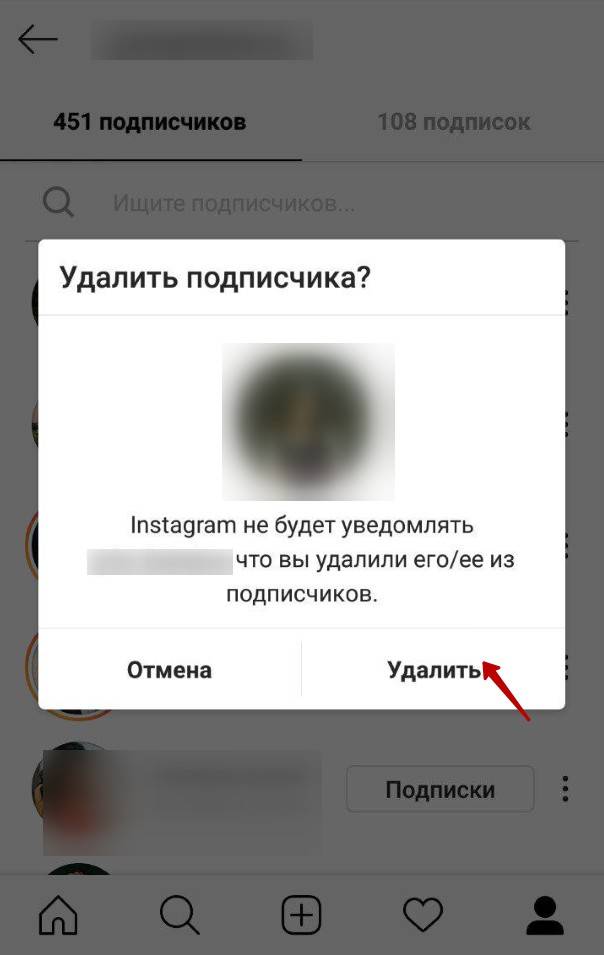 Если навести курсор на эту запись, можно увидеть появляющуюся ссылку «Удалить пользователя из друзей». Нажмите на нее, и вы больше не будете в списке друзей данного человека, ровно как и его не будет в вашей френдленте. Удалить человека из «Вконтакте» можно и другим способом. Откройте общий список друзей, найдите нужную вам страницу и нажмите кнопку «Убрать из друзей», которая находится справа от фотографии пользователя.
Если навести курсор на эту запись, можно увидеть появляющуюся ссылку «Удалить пользователя из друзей». Нажмите на нее, и вы больше не будете в списке друзей данного человека, ровно как и его не будет в вашей френдленте. Удалить человека из «Вконтакте» можно и другим способом. Откройте общий список друзей, найдите нужную вам страницу и нажмите кнопку «Убрать из друзей», которая находится справа от фотографии пользователя.
Аналогичным образом проходит удаление из друзей из всемирной социальной сети «Facebook». Вы можете , нажав на соответствующую кнопку под его фотографией на главной странице аккаунта, а можете сделать это и в общем списке своих друзей. Помните, что удаляя человека из своего списка контактов, вы удаляетесь и из его френдленты, и теперь информация со страницы этого человека будет закрыта от вас.
Менеджеры общения, поддерживающие контакты ICQ, работают принципу. Вы можете удалиться из списка друзей, при этом оставив данный аккаунт в списке своих собеседников. Чтобы это сделать в программах QIP, ICQ и им подобных, откройте общий список контактов. Наведите курсор на логин того человека, из списка которого хотите удалиться. Нажмите на него правой кнопкой мыши. В появившемся контекстном меню выберите команду «Удалить себя из списка » и кликните на эту кнопку мышкой. Подтвердите свои действия, нажав на кнопку «Удалить» в появившемся окне, уточняющем ваше решение. Теперь ваше имя не будет появляться в списке контактов данного пользователя, но его имя по-прежнему останется в списке ваших собеседников. Избавиться от него вы можете, нажав кнопку «Удалить » в контекстном меню программы.
Чтобы это сделать в программах QIP, ICQ и им подобных, откройте общий список контактов. Наведите курсор на логин того человека, из списка которого хотите удалиться. Нажмите на него правой кнопкой мыши. В появившемся контекстном меню выберите команду «Удалить себя из списка » и кликните на эту кнопку мышкой. Подтвердите свои действия, нажав на кнопку «Удалить» в появившемся окне, уточняющем ваше решение. Теперь ваше имя не будет появляться в списке контактов данного пользователя, но его имя по-прежнему останется в списке ваших собеседников. Избавиться от него вы можете, нажав кнопку «Удалить » в контекстном меню программы.
Источники:
- как вконтакте удалить себя из списка друзей
Mail.Ru Агент является удобным онлайн-сервисом, позволяющим общаться с друзьями и родственниками как при помощи текстовых сообщений, так и видеозвонков. Если по какой-либо причине общение посредством данной программы для вас стало неактуальным, вы можете ее просто удалить.
Инструкция
В первую очередь отключите Mail. Ru Агент. Затем на своем компьютере зайдите в «Пуск» и нажмите пункт «Панель управления». В открывшемся списке найдите и нажмите на сервис «Программы и компоненты». Перед вами появится ряд программ, которые вы ранее устанавливали на свой компьютер. Выберите Mail.Ru Агент и в верхней части окна нажмите «Удалить». После этого программа и все ее компоненты будут удалены с вашего компьютера.
Ru Агент. Затем на своем компьютере зайдите в «Пуск» и нажмите пункт «Панель управления». В открывшемся списке найдите и нажмите на сервис «Программы и компоненты». Перед вами появится ряд программ, которые вы ранее устанавливали на свой компьютер. Выберите Mail.Ru Агент и в верхней части окна нажмите «Удалить». После этого программа и все ее компоненты будут удалены с вашего компьютера.
Другой способ. Зайдите в меню «Пуск»/«Компьютер» и нажмите на диск С, так как именно на нем автоматически сохраняются установленные на компьютер программы. Из открывшегося списка выберите папку Program files, в ней найдите ярлык Mail.Ru Агент и удалите его. Но при удалении программы данным способом в компьютере могут остаться некоторые ее элементы, мешающие работе.
Зайдите в настройки программы Mail.Ru Агент и снимите галочку с команды «Запускать программу при включении компьютера». Затем перезагрузите компьютер. Далее зайдите в меню «Пуск»/«Компьютер» и нажмите на диск С, так как именно на нем автоматически сохраняются установленные на компьютер программы. Из открывшегося списка выберите папку Program files, найдите ярлык Mail.Ru Агент и удалите его. После этого запустите программу чистки реестра, она удалит все ассоциированные с программой файлы (например, Neo Utilitus).
Из открывшегося списка выберите папку Program files, найдите ярлык Mail.Ru Агент и удалите его. После этого запустите программу чистки реестра, она удалит все ассоциированные с программой файлы (например, Neo Utilitus).
Видео по теме
Полезный совет
Вы можете и не удалять программу Mail.Ru Агент со своего компьютера, вполне возможно, что она вам еще пригодится. Просто отключите ее автоматический запуск при включении компьютера и уберите ярлык с рабочего стола.
Если вы не хотите пользоваться больше своим аккаунтом в Mail.Ru Агент, просто зарегистрируйтесь заново, придумав новый логин и пароль, и продолжайте общаться. А про старый аккаунт можете просто забыть. Со временем он будет заблокирован администрацией сервиса за неиспользование.
Если вам начинает казаться, что общение в социальной сети отнимает слишком много времени, или материалы, загруженные на станицу Facebook, могут создать неверное представление о вас у актуального или потенциального работодателя, аккаунт можно удалить.
Вам понадобится
Инструкция
Для временной деактивации аккаунта или отправки запроса на его удаление без возможности восстановления вам потребуется войти на Facebook. Откройте в одной из вкладок браузера страницу этой социальной сети и укажите свой логин и пароль в полях формы для входа.
В качестве логина на Facebook выступает адрес электронной почты или номер мобильного телефона. Если вы не можете вспомнить пароль, воспользуйтесь опцией «Забыли пароль?». Она доступна под полем для ввода пароля. Ссылка, пройдя по которой вы получите возможность изменить забытый пароль, будет отправлена вам на электронный адрес, указанный при регистрации.
Откройте настройки своего аккаунта. Для этого нажмите на кнопку в виде стрелки в правой части главного меню, которое можно заметить в верхней области страницы. Выберите из раскрывающегося списка, развернутого нажатием на кнопку, пункт «Настройки аккаунта». Перейдите к вкладке «Безопасность», выбрав эту опцию в левой части страницы и кликните по ссылке «Деактивировать аккаунт», которая расположена под списком настроек, доступных для редактирования.
Укажите причину, по которой вы уходите с Facebook, выбрав пункт из списка, расположенного под аватарками пользователей, случайным образом выбранных из вашего списка друзей. Если вы на самом деле намерены отключить аккаунт, активируйте любой пункт из списка. После указания причины откроется окно со ссылкой на раздел справочной информации, который должен помочь решить проблему, по причине которой вы покидаете социальную сеть. При выборе варианта «Другие» вам придется указать причину в текстовом поле.
Указав убедительную причину своего ухода, кликните по кнопке «Подтвердить». В открывшемся окне введите свой пароль. В окне, которое откроется после этого, введите капчу. Ваш аккаунт будет деактивирован, а в папке «Входящие» электронной почты вы обнаружите сообщение с инструкцией для повторной его активации.
Для отправки запроса на удаление аккаунта без возможности его восстановить воспользуйтесь опцией «Помощь» из главного меню. Кликните по пункту «Основы Facebook» в открывшемся окне и выберите опцию «Настройки аккаунта и удаление». Разверните пункт с инструкциями по удалению аккаунта и перейдите по ссылке для отправки запроса.
Разверните пункт с инструкциями по удалению аккаунта и перейдите по ссылке для отправки запроса.
Видео по теме
Источники:
У каждого пользователя персонального компьютера может быть несколько профилей в социальных сетях. Некоторые юзеры создают аккаунты для общения с друзьями, коллегами, преследуют иные цели – заходить на страницы других пользователей. Однако рано или поздно перед пользователем может возникнуть ситуация, когда нужно окончательно распрощаться со своей страницей на сайте. И тогда у участника социальной сети возникает вопрос: как это сделать? Оказывается, что убрать страницу из «Одноклассников» несложно.
Но перед тем как окончательно удалить свой аккаунт с сайта, хорошо подумайте. Ведь, если вы через несколько месяцев решите вернуться в «Одноклассники», вам снова придется осуществлять процедуры регистрации, поиска и добавления друзей. К тому же, удалив свой профиль, вы раз и потеряете прежние статусы, оценки, комментарии, фотографии, а также результаты и достижения в играх и иных сервисных приложениях.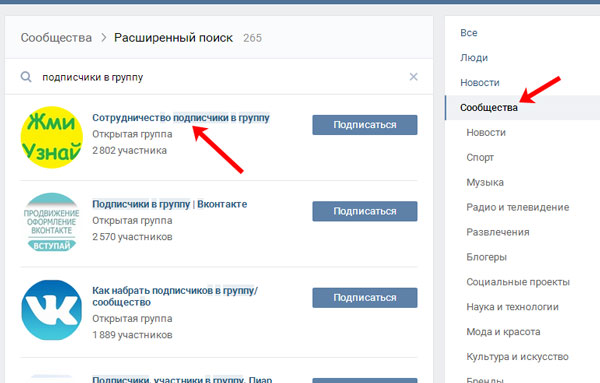
Но если вы все же решили покинуть сайт, то вам все равно еще раз придется зайти на собственную личную страницу. Для этого введите на главной странице «Одноклассников» свои учетные данные: логин и пароль. Затем, прокрутив колесико мышки, опуститесь вниз страницы и в прилагаемом перечне ссылок сервиса в правой колонке (восьмая строчка сверху) найдите пункт «Регламент».
Кликните по надписи и перейдите на следующую страницу, где вам будет предложено познакомится с условиями использования сервиса (то есть его регламентом). Пройдите в самый конец текста и последней строчке найдите надпись «Отказаться от услуг». В списке она – последняя. Если вы не изменили решение и все-таки собираетесь покидать сайт, нажмите эту кнопку.
В следующем окне вам нужно будет указать причину, по которой вы собираетесь удалять профиль. Для этого просто поставьте галочку напротив наиболее подходящего для вас пункта. Для вашего удобства создатели социального сервиса общения указали несколько возможных причин.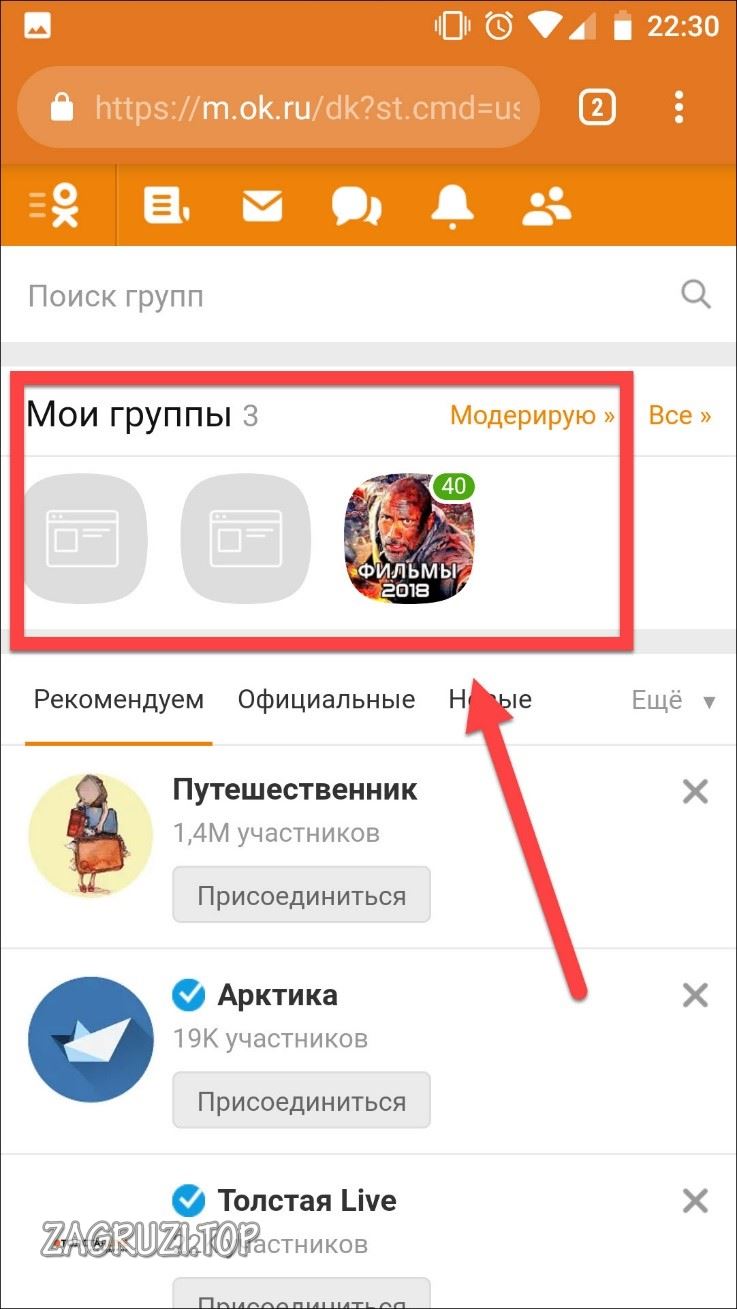 В том числе — желание создать новый профиль, взлом аккаунта и потеря на странице всей имеющейся информации, прекращение пользования социальными сетями, переход к другой социальной сети. Укажите нужный пункт. После чего ниже, в соответствующем окне, напишите пароль, который вы использовали для входа на сайт, и кликните ссылку с надписью «Удалить навсегда».
В том числе — желание создать новый профиль, взлом аккаунта и потеря на странице всей имеющейся информации, прекращение пользования социальными сетями, переход к другой социальной сети. Укажите нужный пункт. После чего ниже, в соответствующем окне, напишите пароль, который вы использовали для входа на сайт, и кликните ссылку с надписью «Удалить навсегда».
Помните, что после нажатия на данную кнопку вы полностью удалите свой профиль из «Одноклассников». И восстановить ее уже не удастся. В этом случае вы потеряете все данные.
Если же вы вдруг измените свое решение и захотите оставить на сайте личную страницу, достаточно будет кликнуть по ссылке «Отмена».
Появились подписчики. Если прежде вы подавали заявку и пользователь никак на нее не реагировал, то ничего не происходило. Впоследствии решено было переводить пользователей, подавших заявку, в раздел подписчиков. Правильно это или нет, каждый решает сам, однако чем больше подписчиков, тем, как правило, популярнее страница пользователя. К тому же она лучше ранжируется при поиске пользователей, то есть при всех равных будет находиться выше, чем страницы пользователей, у которых подписчиков меньше.
К тому же она лучше ранжируется при поиске пользователей, то есть при всех равных будет находиться выше, чем страницы пользователей, у которых подписчиков меньше.
В настоящее время в ВК идет едва ли не борьба за подписчиков, поэтому вряд ли кому-то придет в голову их удалять. Тем не менее, такие люди есть, хоть их не так много. Именно им и посвящается наша статья.
Скажем сразу, что если у вас несколько сотен подписчиков или даже несколько тысяч, то процесс затянется на долгое время. Если вас это не беспокоит, тогда приготовьтесь повторять за нами все действия.
Первым делом открываем список подписчиков в разделе «Мои подписчики».
Здесь мы видим всех тех пользователей, что подписались на ваши обновления (или попросту когда-то были вашими друзьями, которых вы удалили из этого списка — они остаются в подписчиках).
Наводим стрелку мыши на аватар пользователя и появляется значок в виде крестика в уголке. Наводим на него курсор, после чего появляется надпись «Заблокировать».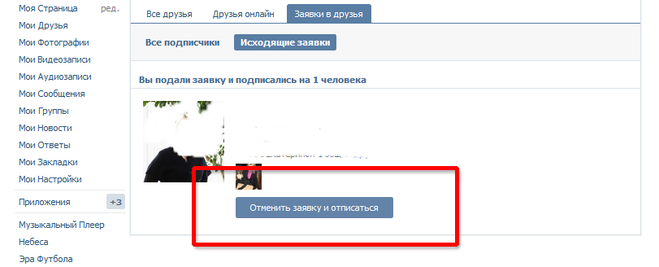 Нажимаем.
Нажимаем.
Система спрашивает нас, хотите ли вы внести пользователя в черный список? Нажимаем на кнопку «Продолжить», подтверждая свое действие.
Пользователь добавлен в черный список. В принципе, на этом можно закончить процесс, поскольку из списка подписчиков пользователь исчез. Проблема только в том, что этот пользователь больше не сможет вам никогда ничего написать. Если для вас это важно, тогда продолжаем.
Что делать дальше? После того, как нужные подписчики занесены в черный список, ничего делать не нужно, просто подождите сутки — не меньше. Далее следуете в . Для этого нажмите «Мои настройки», а затем выберите вкладку «Черный список». Здесь вы увидите всех заблокированных пользователей. Удалите их из списка, нажав на одноименную кнопку.
Зайдите в раздел «Мои подписчики» и посмотрите — пользователь здесь не появился, даже несмотря на то, что вы удалили его из черного списка. После этого можете продолжать удалять оставшихся пользователей.
Второй способ
Другой способен неудобен и не работает, если пользователь удален или заблокирован. Вы можете написать человеку сообщение с просьбой удалиться из подписчиков. Другой вопрос — прочитает ли он ваше сообщение вовсе. В общем, этот метод для тех, кто не ищет легких путей.
Наша любимая социальная сеть постоянно видоизменяется. И хоть происходит это весьма постепенно, всё равно, спустя какое-то время, мы понимаем, что появились новые функции — нам неизвестные. Сегодня, из нашей статьи, очень многие пользователи почерпнут для себя полезную информацию. Поговорим о том, как удалиться из подписчиков в Контакте, как туда попасть и вообще, поговорим про систему подписок в социальной сети. И вот ещё что, если Вы думаете, что знаете, как можно себя удалить из числа подписчиков в социальной сети, прочитайте эту статью всё равно. По той простой причине, что не каждый из методов работает правильно. Вы узнаете, что мы имеем в виду, чуть позже.
Как Вы могли попасть в подписчики?
А, собственно, как Вы в эти подписчики попали? Всего тут два варианта:- Вы отправили какому-либо пользователю заявку в друзья, но он её не принял.

- Вас кто-то удалили из друзей, и Вы перешли в категорию «подписчики».
Удаление из подписчиков: неправильный метод
Я и сам раньше пользовался этим способом, пока не понял, что он работает несколько неправильно.Казалось бы, что в этом способе не так? Всё вроде бы логично. Однако есть одно «но»! В этом блоке выводятся исключительно паблики, а также страницы пользователей, с большим количеством подписчиков (знаменитости, например). То есть, какая-нибудь Люба Иванова, с параллельного класса, которая удалила Вас из друзей, либо вовсе не приняла заявку, здесь отображаться не будет!
Правильный способ удаления из подписчиков
Вот, что нужно делать на самом деле:- Чтобы удалиться из подписчиков того или иного сообщества, нажмите на синюю надпись «Отписаться».
 В знак благодарности, не забудьте поделиться этой статьей со своими друзьями!
В знак благодарности, не забудьте поделиться этой статьей со своими друзьями!Как мне удалить кого-нибудь из списка рассылки?
Создание обширного , но полезного списка рассылки является важной частью электронного маркетинга. Наличие списка активных подписчиков гарантирует, что они не только вовлечены в ваш материал, но и хотят продолжать получать информацию, которую вы предлагаете.
Но что произойдет, если вы заметите контакт, который постоянно не открывает ваши сообщения? Или адрес, который приводит к отказу?
Как бы вам ни не нравилась эта идея, часто неоткрытые или возвращенные адреса электронной почты являются признаком того, что вам, вероятно, нужно удалить кого-то из своего списка рассылки.
Гигиена списка адресов электронной почты жизненно важна по нескольким причинам, поэтому, прежде чем мы обсудим, как удалить кого-либо из списка адресов электронной почты, давайте посмотрим, почему вам необходимо ознакомиться с этой концепцией.
Что такое гигиена списков рассылки?
Гигиена списка рассылки жизненно важна для сохранения жизнеспособности вашего маркетингового списка рассылки. Даже после того, как ваш список был сегментирован на разные группы, вам все равно следует регулярно проверять свои показатели, чтобы удалить все недоставленные адреса электронной почты и незанятых подписчиков.
Раньше конечной целью email-маркетинга было создание максимально большого списка, но теперь маркетологи знают, что ценность email-маркетинга заключается в том, чтобы иметь список лучшего качества для вашего бренда.
66% маркетологов, участвовавших в недавнем опросе, заявили, что они хотят работать над повышением качества своих списков рассылки.
Источник
Если вы заметили увеличение количества отклоненных писем или более низкий процент открытий, то ваш список рассылки может страдать от усталости от списка рассылки, что может быть результатом низкого качества списка рассылки.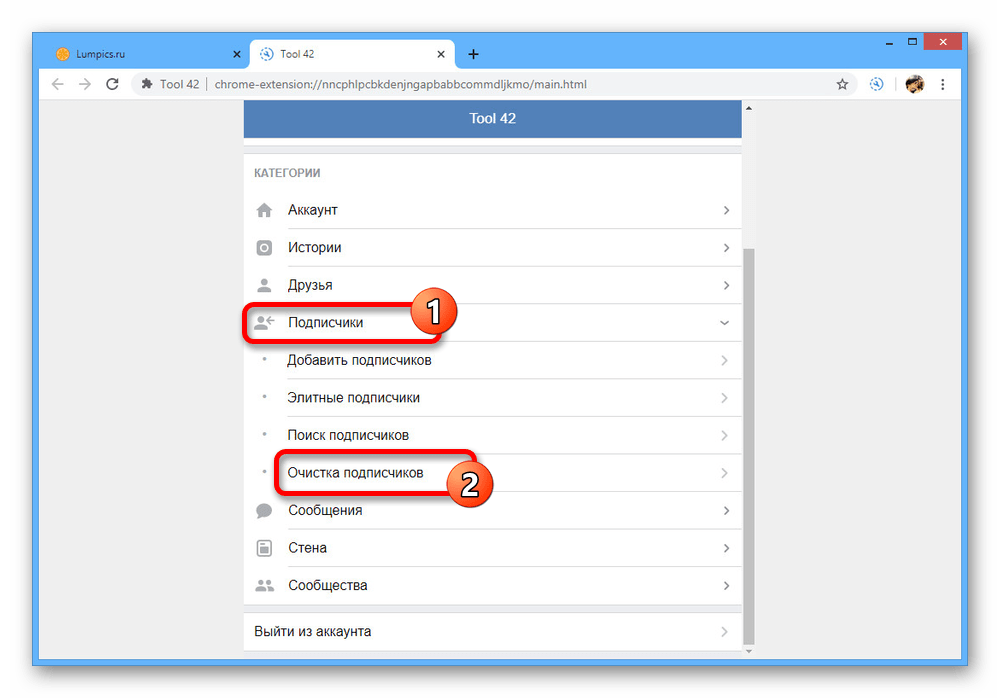
Однако, если вы соблюдаете гигиену списков и по-прежнему видите низкую вовлеченность, это может быть результатом повторяющихся сообщений или рассылки контента, который подписчики больше не считают актуальным.
Хотя удаление неактивных или возвращенных адресов электронной почты из вашего списка является абсолютно важным , если вы все еще видите низкую вовлеченность, вы также можете подумать о переработке своего контента, чтобы убедиться, что он интересен и актуален для ваших читателей.
Как измерить список гигиены
Оценить качество вашего списка рассылки можно, внимательно отслеживая несколько ключевых показателей эффективности:
Открываемость: Открываемость — это общая скорость, с которой ваши подписчики открывают ваши электронные письма.В идеале бренды должны стремиться к открываемости от 15% до 25%. Однако средние значения меняются в зависимости от отрасли и региона. Например, тесты в США отличаются от тестов в Австралии.
Все, что ниже, означает, что вам придется переоценить не только свой список рассылки, но и свою маркетинговую стратегию по электронной почте в целом.
Показатель отказов: Показатель отказов — это показатель, с которым ваши электронные письма считаются недоставленными из-за любого количества ошибок. Это могло произойти из-за неправильного ввода адреса или из-за чего-то более серьезного, например, плохой оценки отправителя.
Уровень взаимодействия: Уровень взаимодействия по электронной почте — это совокупное количество тех, кто взаимодействует с электронной почтой, и тех, кто этого не делает. Если ваши показатели вовлеченности низкие, вы должны понять, почему.
Источник
Действительно ли гигиена имеет значение?
Если ваши электронные письма не работают так, как вы хотели, или если вы замечаете, что они не попадают в предполагаемые почтовые ящики, значит, что-то не работает в вашей стратегии электронного маркетинга.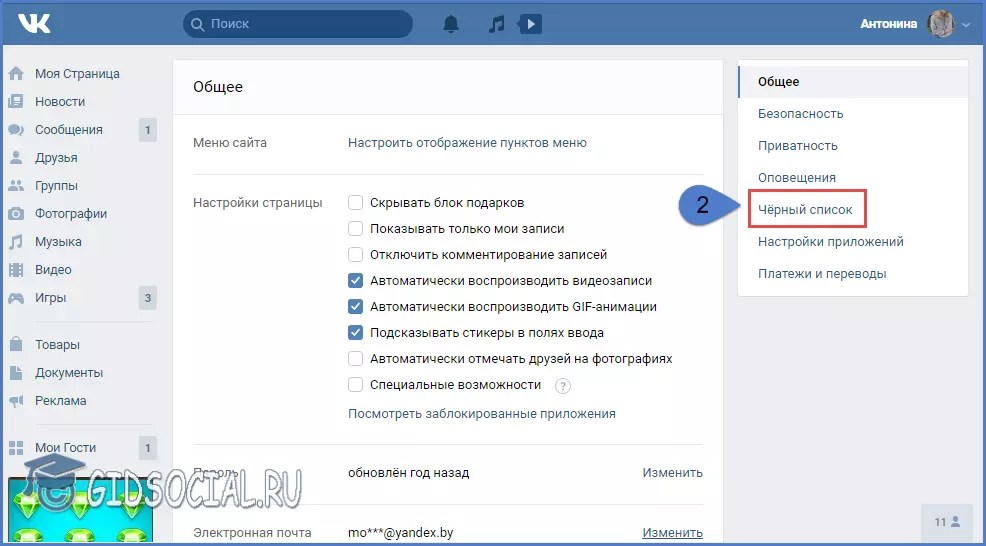
Гигиена списка рассылки имеет значение, потому что плохой список может привести к серьезным последствиям. Плохой список может запятнать вашу общую репутацию отправителя и скорость доставки. Проверка своих списков и проверка того, что вы не страдаете от усталости от списков рассылки, помогут убедиться, что ваши электронные письма доходят до активных подписчиков, которые искренне хотят получать ваши кампании.
Ведите чистый список с помощью автоматизированных кампаний по повторному вовлечению.
Но вам не нужно учитывать каждого незанятого подписчика как автоматическую потерю.По крайней мере, сначала.
Эти подписчики когда-то настолько любили ваш бренд, что подписались на ваши электронные письма, поэтому воспользуйтесь возможностью, чтобы напомнить им, почему они подписались, с помощью кампании по повторному вовлечению. Хотя вы сохраните некоторых (хотя и не всех) из этих подписчиков, вы можете расслабиться, зная, что потерянные контакты никогда не принесут прибыли вашему бренду.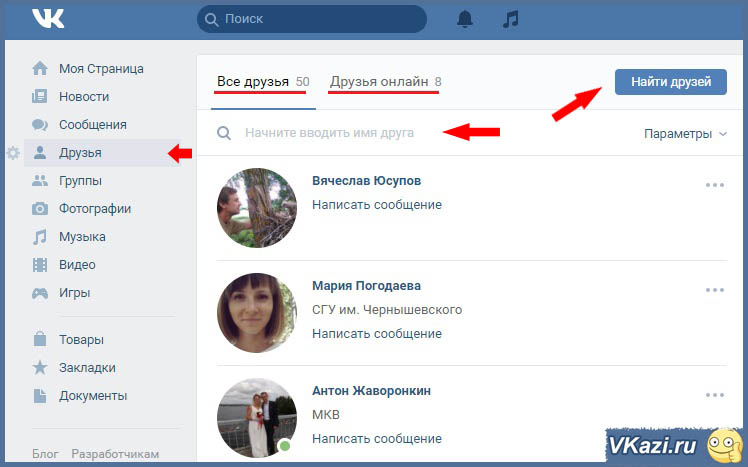
Хорошая новость заключается в том, что запустить кампанию повторного вовлечения, чтобы вернуть не вовлеченных подписчиков обратно в лоно, отсеять контакты, которые занимают ваши ресурсы, не давая вам ничего взамен.
Вот лучшие советы по разработке вашей автоматизированной кампании повторного вовлечения:
1. Определитесь с временными рамками.
Изучив воронку продаж или путь к покупке, вам нужно будет решить, в какой период времени бездействия ваши электронные письма будут иметь наибольший эффект.
Отправьте кампанию повторного вовлечения слишком рано, и ваш собеседник может подумать, что вы не уважаете его плотный график. Отправьте его слишком поздно, и вы вообще не увидите никакого повторного участия.
2. Сделайте ему лучшее предложение.
Когда вы разрабатываете свою кампанию повторного вовлечения, считайте это последней остановкой для этих подписчиков. Сделайте им свое лучшее предложение, чтобы снова заинтересовать их.
Здесь есть прекрасная возможность включить в список офферы, получившие наибольшее внимание.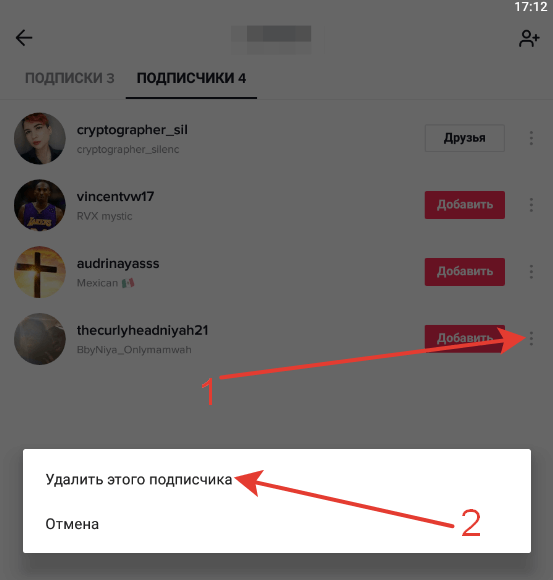 Однако, если эти предложения не сработали для этих незанятых подписчиков, попробуйте предложить им что-нибудь уникальное. Например, если ваши подписчики предпочитают бесплатную доставку, но это не побудило этих подписчиков к участию, попробуйте предложить процентную скидку или специальную загрузку премиум-контента.
Однако, если эти предложения не сработали для этих незанятых подписчиков, попробуйте предложить им что-нибудь уникальное. Например, если ваши подписчики предпочитают бесплатную доставку, но это не побудило этих подписчиков к участию, попробуйте предложить процентную скидку или специальную загрузку премиум-контента.
Если это не заставит их вовлечься, ничего не получится, и пора прощаться.
3. Обеспечьте доступ к их центру предпочтений.
В то время как некоторые люди предпочитают получать известия от брендов ежедневно, другие подписчики хотят получать сообщения от вас раз в неделю. Вместо того, чтобы пытаться выяснить, какой абонент к какой категории относится, позвольте им сделать выбор самостоятельно, предоставив комплексный центр предпочтений.
Сохранение центра предпочтений в центре вашей кампании по повторному вовлечению свидетельствует о том, что вы уважаете упакованные почтовые ящики своих подписчиков.Это показывает, что вы хотите доставить им удовольствие и готовы слушать то, что они хотят.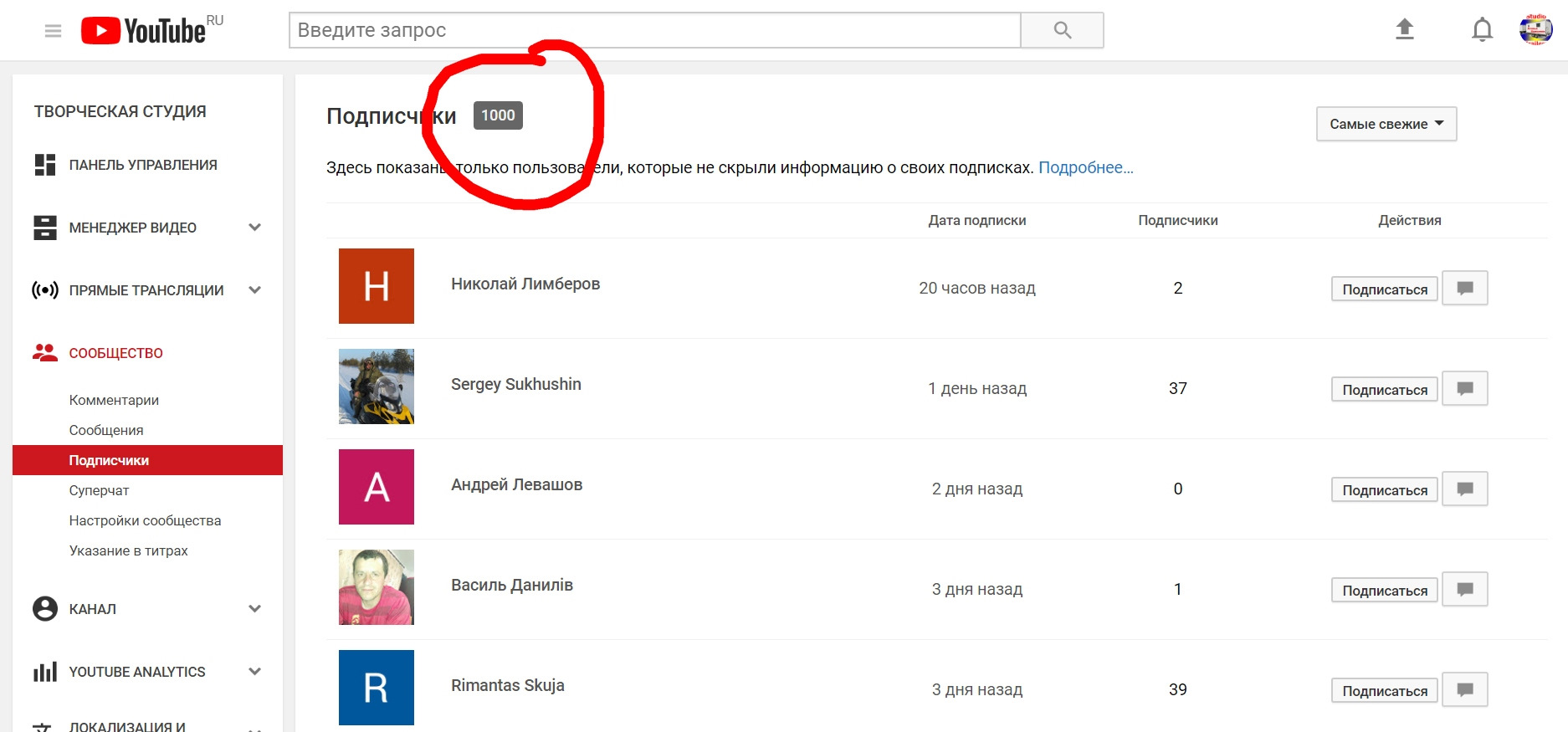
Просто убедитесь, что вы следите за подписчиками и отправляете им рассылку по электронной почте в выбранной ими ритме.
4. Ставьте лучшую ногу вперед.
Что вдохновляет ваших подписчиков на участие? Вы видите наибольшее количество подписчиков на конкретный контент или бесплатную загрузку? Возможно, большая часть вашего списка подписывается в процессе покупки.
В любом случае узнайте, что вдохновляет людей подписаться на ваш список рассылки и включить аналогичный контент или информацию в вашу кампанию по повторному вовлечению.Таким образом, ваши подписчики запомнят, что им в первую очередь понравилось в вашем бренде.
5. Автоматизируйте это.
Вы не поверите, но автоматизация делает ваш электронный маркетинг более человечным, и то же самое можно сказать и о вашей кампании по повторному вовлечению. Если бы вам пришлось ежедневно сортировать свои показатели для поиска неактивных подписчиков, вы бы потратили гораздо больше времени, чем того стоило бы, чтобы запустить кампанию повторного вовлечения.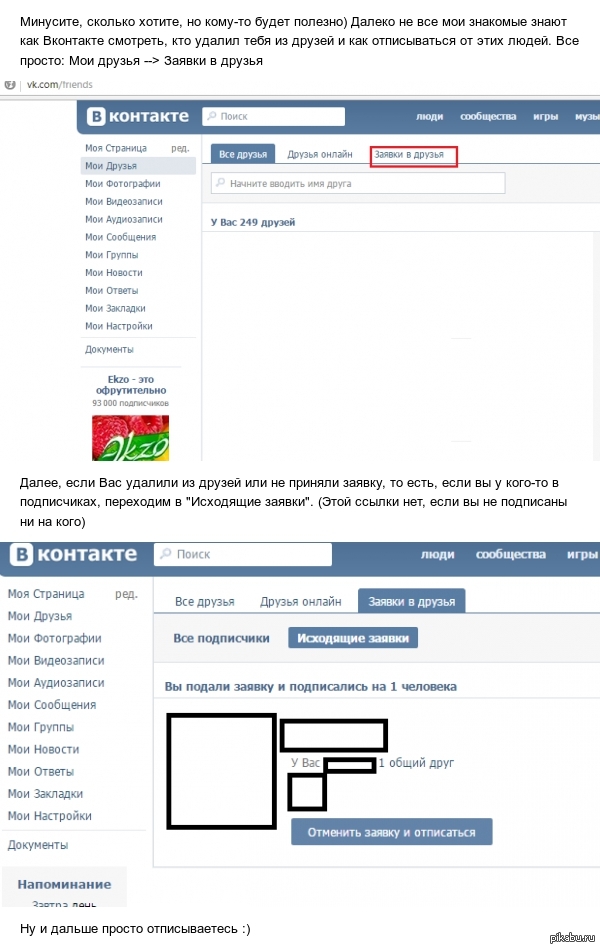
Однако создание триггера для автоматической доставки вашей кампании по повторному вовлечению не требует от вас дополнительного времени.Все, что вам нужно сделать, это настроить свое путешествие один раз, а все остальное сделает автоматизация.
Как удалить кого-то из списка рассылки
Удалить кого-либо из вашего списка рассылки очень просто, и в зависимости от почтового клиента или маркетинговых инструментов, которые вы используете, процесс удаления будет примерно таким же.
- Перейдите к своим контактам, спискам, подписчикам или аудиториям.
- Установите флажок рядом с каждым контактом, который нужно удалить.
- Выберите: отказаться от подписки или удалить.
Источник: Campaign Monitor
Для маркетинговых инструментов, таких как Campaign Monitor, может потребоваться несколько дополнительных шагов, чтобы удалить подписчика.
- Введите адреса электронной почты подписчиков в поля поиска.

- Выберите «Отписаться от всех списков».
- Подтвердите удаление подписчиков.
Что теперь?
После того, как вы очистили свои списки рассылки и избавились от проблемных адресов электронной почты, вы захотите поработать над правильной сегментацией своих списков для релевантности для пользователей.Сегментированные списки — ключ к персонализации вашего контента для каждого из ваших читателей. Ознакомьтесь с нашей статьей о сегментации электронной почты и о том, как она может принести пользу вашей стратегии электронного маркетинга.
что они означают, откуда они, где их найти, как узнать номер. Как отменить подписку на кого-то
Пользователи социальной сети «Одноклассники» ежедневно просматривают огромное количество самых разных новостей от друзей, знакомых, а также общественных деятелей и российских звезд.Но иногда круг общения меняется, люди находят новых кумиров, в этом случае встает вопрос об удалении человека из друзей или отписке от него.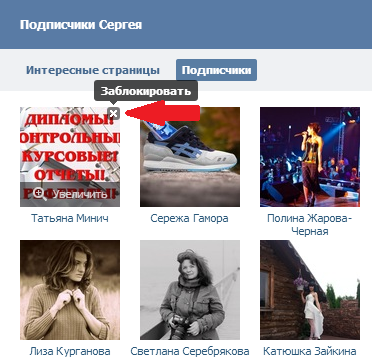 Но не все пользователи популярной сети знают, как удалить свою подписку на человека в Одноклассниках.
Но не все пользователи популярной сети знают, как удалить свою подписку на человека в Одноклассниках.
В Одноклассниках вы можете подписаться на многочисленные паблики и сообщества, распределенные по темам. На сайте есть группы, посвященные юмору, а также публичные страницы известных авторов и компаний, которые ежедневно публикуют последние новости в тематических сообществах о науке, технологиях, политике и многом другом.Кроме того, вы можете подписаться на известных и просто интересных людей, чтобы следить за их жизнью и профессиональной деятельностью.
Социальная сеть «Одноклассники» дает пользователям возможность не только подписываться на людей, но и отменять подписки. Все это необходимо для того, чтобы время, проведенное на сайте, было еще более комфортным. Вы можете отказаться от подписки на группы или людей в любое время. И если выйти из сообщества несложно — это легко сделать на его странице, то отписка от человека в Одноклассниках вызывает множество трудностей у пользователей.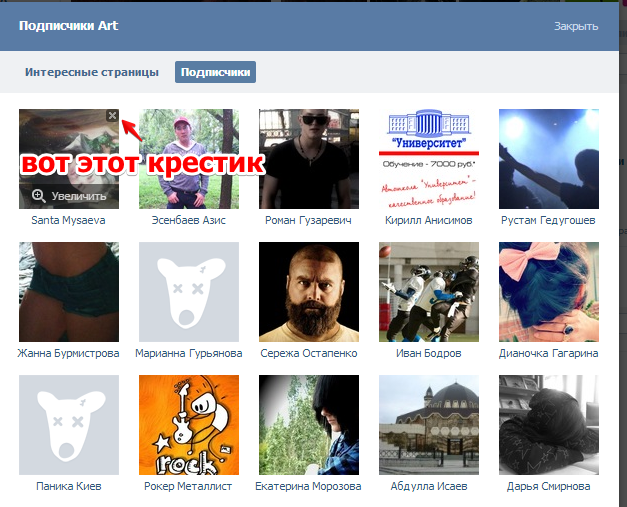
Как мне подписаться на пользователя или отказаться от подписки?
Вы можете следить за обновлениями человека в Одноклассниках, не входя в список его друзей. Каждый пользователь может подписаться на страницу любого человека только в том случае, если его профиль открыт и вы не находитесь в его черном списке.
Для этого вам необходимо выполнить следующие простые шаги:
Примечание! Если вы подписались на человека, чья лента закрыта от посторонних, вы не увидите новости от него, пока он ее не откроет.
Бывает, что в ленте вы видите новости от людей, которые вам не друзья. Это происходит потому, что вы стали подписчиком этих пользователей после отправки приглашения в друзья или когда вы были удалены из списка друзей.
Это можно легко проверить, выполнив несколько простых шагов:
Как отписаться от друга?
Для этого необходимо:
Чтобы удалить человека из друзей на мобильной версии сайта:
Если вы не хотите удалять друга, вы можете просто отказаться от подписки на его сообщения в ленте.
Для этого:
Примечание! Также бывают ситуации, когда вы не хотите, чтобы тот или иной пользователь читал ваши новости и следил за обновлениями, вы можете удалить его из подписчиков, добавив в черный список. При желании его тоже можно убрать из аварийного.
Как отписаться от звезды?
На сайте «Одноклассники» зарегистрированозвезд, их профиль подтвержден и отмечен синей галочкой рядом с их именем.Если вы хотите подписаться на своего кумира в социальной сети, вы можете легко подписаться на профиль знаменитости и получать новости от знаменитости в своей ленте. Для этого достаточно нажать «Подписаться» под главной фотографией исполнителя. Если вы больше не хотите следить за обновлениями, вы можете в любой момент отказаться от подписки в своем профиле.
Готово! Вы больше не будете получать уведомления от пользователя, который вас не интересует.
Видео — Как отписаться у друга в Одноклассниках
Ваши подписчики в социальных сетях — это пользователи, которые получают информацию обо всех обновлениях вашей учетной записи в своей ленте новостей.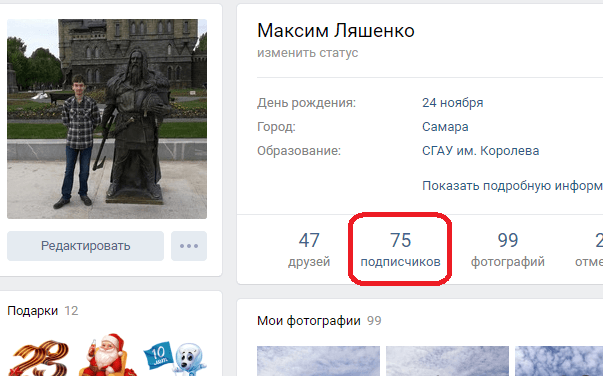 Обычно эти люди ничему не мешают. Но, например, вы не хотите, чтобы конкретный человек был в курсе всех событий на вашей странице в Одноклассниках. Могу ли я удалить его у своих подписчиков?
Обычно эти люди ничему не мешают. Но, например, вы не хотите, чтобы конкретный человек был в курсе всех событий на вашей странице в Одноклассниках. Могу ли я удалить его у своих подписчиков?
К сожалению, разработчики ресурса «Одноклассники» не предусмотрели инструмент для прямого удаления нежелательного подписчика. Следовательно, вы можете перестать уведомлять любого участника о своих действиях, только заблокировав доступ к своей странице, то есть поместив ее в «черный список».
Способ 1. Убрать подписчиков с сайта
Сначала попробуем вместе удалить подписчиков в полной версии сайта Одноклассники. Для участника социальной сети созданы необходимые инструменты, использование которых не должно вызывать затруднений. Обратите внимание, что вам придется удалять подписчиков по одному; удалить их все сразу невозможно.
- В любом браузере откройте сайт ОК, пройдите процедуру аутентификации пользователя обычным способом.Заходим на вашу личную страницу.
- Открыв свой профиль в ОК, на верхней панели инструментов пользователя нажмите кнопку «Друзья» , чтобы перейти в соответствующий раздел.
- Затем щелкните ЛКМ значок «Пока» , который находится справа в строке выбора фильтров для просмотра друзей. Есть доступ к дополнительным рубрикам, где тоже есть нужная нам.
- В выпадающем дополнительном меню выберите пункт «Подписчики» , и откроется список людей, которые подписаны на нашу учетную запись.
- Наведите указатель мыши на аватар удаляемого подписчика и в появившемся меню, досконально рассмотрев возможные последствия наших манипуляций, нажмите на столбец «Заблокировать» .
- В окне подтверждения дублируем наше решение заблокировать выбранного пользователя.
- Готово! Теперь ваша информация закрыта от пользователя, который вам не нужен. Если вы не хотите обидеть этого пользователя своим недоверием, то вы можете разблокировать его за несколько минут.Этого человека больше не будет среди ваших подписчиков.
Метод 2: Покупка приватного профиля
Есть еще один способ удалить надоедливых подписчиков. За небольшую плату вы можете активировать услугу «закрытый профиль», и ваши подписчики больше не будут получать уведомления об обновлениях в вашем аккаунте.
Метод 3. Удаление подписчиков в мобильном приложении
В приложениях для мобильных устройств Одноклассники также можно удалить своих подписчиков, заблокировав их.Сделать это можно быстро, буквально за полминуты.
Итак, как мы выяснили, удалить своих подписчиков в Одноклассниках совсем не сложно. Но хорошенько подумайте, прежде чем совершать подобные действия с реальными знакомыми. В конце концов, они сочтут это недружелюбным шагом с вашей стороны.
Здравствуйте дорогие читатели! Думаю, у всех сложилась такая ситуация: в соцсети Одноклассники приходит приложение от совершенно незнакомого человека добавить в друзья.Конечно можно добавлять и болтать. Но если не хотите, то такую заявку можно просто отклонить. После этого человек автоматически становится подписчиком вашей страницы.
Все подписчики могут следить за вашими новостями в своей ленте, то есть они будут знать, что вы оценили или лайкнули, какие фото и видео вы загрузили в свой профиль, кого вы добавили в список друзей и так далее. Также в список подписчиков попадают те пользователи, которых вы удалили из друзей.Очистить этот список не так-то просто, чтобы из него исчез человек, он должен либо сам отписаться, либо нужно спросить его об этом. Если эти варианты не подходят, то давайте теперь разберемся, как удалить подписчиков в Одноклассниках с помощью различных устройств: компьютера или смартфона.
Использование компьютера
Поскольку нужной кнопки просто нет, то действовать нужно следующим образом: добавить человека в черный список, а затем удалить его оттуда.
Чтобы открыть желаемую страницу, нажмите кнопку «Друзья» вверху.В новом интерфейсе он находится под аватаркой на главной странице … Или, находясь на главной странице своего профиля, в блоке с личными данными нажмите на цифру в поле «Подписчики».
Выберите тот, который хотите удалить, и нажмите на маленький крестик, который будет на аватаре пользователя в правом верхнем углу.
Появится окно, в котором нужно подтвердить блокировку.
Теперь вам нужно открыть «Черный список» и удалить пользователя оттуда. Для этого вы можете остаться на ранее открытой странице, а если вы ее уже закрыли, то снова нажмите кнопку «Друзья» вверху.Затем в меню страницы нажмите «Еще» и выберите нужный элемент из открывшегося списка.
На аватаре заблокированного пользователя еще раз нажмите на крестик.
Чтобы подтвердить, что вы собираетесь разблокировать выбранного человека, нажмите «Удалить».
После этого он будет разблокирован и исчезнет из черного списка. Таким образом, вы можете удалить всех ненужных подписчиков в Одноклассниках.
С телефона
Вы не сможете видеть подписчиков в мобильном приложении (на данный момент), возможно разработчики добавят эту функцию.Итак, воспользуемся браузером и мобильной версией социальной сети.
Откройте используемый вами браузер (Chrome, Яндекс, Opera) и введите в строке поиска «вход одноклассников». Затем перейдите на страницу для ввода вашего логина и пароля, нажав на адрес, указанный стрелкой на нижнем скриншоте.
Может появиться такое окно. В нем нажмите на один из предоставленных веб-браузеров (главное не нажимайте на человечка с подписью ОК, иначе откроется мобильное приложение, а оно нам не нужно) и выберите «Только сейчас».
Аналогичное окно может появиться в следующих шагах, постоянно выбирайте любимый браузер и нажимайте «Только сейчас».
Когда откроется страница для ввода данных, введите свой логин и пароль и нажмите «Войти».
В меню выберите пункт «Полная версия сайта». Это нужно для того, чтобы в телефоне открывалась та же версия, что и на компьютере.
Выберите «Друзья» в меню под изображением профиля.
Думаю, вы обратили внимание, что все действия, которые вы выполняете для удаления абонентов со своего телефона в Одноклассниках, аналогичны тем, которые я описал для компьютера.
Для начала разберемся, что такое подписки в Одноклассниках и для чего они нужны: в социальной сети OK можно подписаться на многочисленные паблики и сообщества, распределенные по темам. В отличие от Вконтакте, функция сообществ в ОК гораздо более развита. Здесь можно найти публичные страницы известных личностей, различных компаний с ежедневной публикацией свежих новостей, тематические сообщества по науке, технологиям, анекдотам и так далее. В общем, каждый пользователь обязательно найдет себе набор тематических групп по душе.Обычно пользователи не отслеживают количество пабликов (так как их количество ничем не ограничено). Если вы решили очистить список сообществ, на которые вы подписаны, то прочтите эту статью о том, как удалить «Мои подписки» в Одноклассниках.
Сколько подписок в Одноклассниках на человека?
Помимо паблика и сообществ, вы также можете подписаться на обновления от других людей. В этом случае вы не сможете отправлять им личные сообщения, но сможете видеть все обновления из его учетной записи.Можно сказать, что вы следите только за пользователем. Имеет смысл подписаться на профили известных людей, которые до сих пор никого не добавляют в список друзей, кроме своих знакомых.
Как отказаться от подписки в Одноклассниках?
Чтобы удалить подписки в Одноклассниках (будь то человек или сообщество), выполните следующие действия.
Как отписаться от паблика?
Как мне отписаться от человека?
Для добавления подписок друзьям необходимо получить подтверждение от владельца публичной или личной страницы.
Можно ли удалить человека из подписчиков в Одноклассниках? Давайте разберемся.
Многие интересуются, как сделать возможным удаление своих подписчиков. Ответ на этот вопрос прост: люди могут отказаться от подписки только самостоятельно. Вы можете только добавить их страницы в черный список, тогда они не будут получать обновления от вас (или вашего сообщества). Подробнее об этом вы узнаете в следующем разделе.
Как посмотреть подписки в Одноклассниках на паблики и народ?
Для этого необходимо перейти в раздел «Группы», как на скриншоте выше.И все обновления автоматически отображаются в вашей ленте новостей. Здесь вы можете редактировать отображение постов по своему усмотрению, оценивать их и оставлять комментарии.
Для людей:
Как отключить подписку?
Прежде чем вы сможете отменить возможность подписки на новости вашей страницы, вы должны настроить вашу конфиденциальность так, чтобы никто не имел доступа к вашей странице.
Теперь вы знаете, что означает подписка на сайте «Одноклассники», и можете управлять ими из своего аккаунта.Подробнее об этом вы можете прочитать в соседних разделах сайта.
Что такое подписки и как их удалить?
Здравствуйте, друзья! Когда впервые появились социальные сети, многие из них использовались исключительно для поиска и общения с друзьями, родственниками, знакомыми, одноклассниками, сотрудниками. Но со временем они заняли определенную нишу в жизни каждого. Сегодня мы ищем полезную и интересную информацию, различные советы, страницы своих кумиров и многое другое.Сами пользователи охотно делятся разными моментами из своей жизни: пишут заметки, добавляют музыку, фото и видео.
Представьте, что вы нашли интересную группу или личную страницу какого-то пользователя, и вам действительно нравится информация, которую они публикуют. С группами, скорее всего, все понятно — вы подписываетесь на нее, но можете добавить человека в друзья. Но поскольку он вас не знает, он, скорее всего, отклонит заявку. И здесь возникает вопрос, в какую категорию вы попадете? Ответ прост: вы становитесь подписчиком этого пользователя.
Давайте разберемся в этой статье, как просмотреть подписчиков в Одноклассниках, откуда они пришли, что означает это слово и что эти пользователи видят на вашей странице.
Что такое «Подписчики»
Это категория пользователей, которые подписываются на ваши обновления и видят информацию, опубликованную на вашей странице, в своей ленте. Они появились в «Одноклассниках» не так давно и это понятие больше относится к звездам (актерам, певцам, различным популярным людям).
На странице знаменитости рядом с именем можно увидеть синюю галочку — это означает, что оно официальное, а под аватаркой есть кнопка «Подписаться».Дело в том, что эти люди редко добавляют в друзья, а если и добавляют, то, в основном, они коллеги и знакомые. Поэтому вы можете стать подписчиком своего кумира и смотреть всю информацию, которую он публикует.
Наблюдаем за подписчиками
Не только у знаменитостей есть подписчики. Вы и ваши друзья можете получить их. Посмотреть и узнать, сколько подписчиков в Одноклассниках, очень легко. Для этого откройте главную страницу своего профиля: под аватаркой нажмите на свое имя, а в блоке с личными данными нажмите на строчку с подходящим именем.
Или вы можете перейти в раздел «Друзья» и выбрать нужную вкладку на открывшейся странице.
Рядом с названием вкладки будет количество подписавшихся. Все они отображаются в главном окне. Когда вы наводите курсор на любой аватар, появляется всплывающий блок. В нем вы можете просмотреть основную информацию о пользователе, добавить в друзья, подписаться в ответ или написать сообщение.
Если вам неприятен один из пользователей, или вам нужно удалить всех из этого списка, то вы должны сначала заблокировать человека, а затем удалить его из «Черного списка», в который он автоматически попадет после блокировки.Для этого используется крестик, расположенный в углу справа на аватаре.
Вы можете просматривать и узнавать количество подписчиков не только своих, но и друзей и незнакомцев. Для этого откройте страницу с друзьями и нажмите на ту, которая вам нужна.
На главной странице профиля будет отображаться количество подписчиков. Чтобы увидеть их, нажмите на эту строку.
Если вас интересует, где посмотреть подписчиков незнакомца, которого вы нашли через поиск или видели в списке друзей другого пользователя, то вы можете перейти на его страницу и воспользоваться описанными выше рекомендациями.Или вы можете просто навести курсор на аватар и там отобразится необходимая информация.
Обратите внимание, что это поле предназначено только для информационных целей. Итак, если вам нужно открыть именно список с людьми, зайдите в профиль человека и уже там, в блоке с личными данными, нажмите на него.
Как человек попадает в подписчики
Они попадают в этот список после нажатия на кнопку «Подписаться», которая отображается в некоторых профилях вместо «Добавить в друзья».
Часто пользователи подписываются на других людей по какой-то причине: им интересно, что нового в жизни человека, где он находится, о чем думает. Поэтому, если кто-то подписывается на вас, то вся информация, которая вас волнует, будет отображаться в его ленте: какие подарки вы получили, кого они добавили в друзья, какие фото и видео были загружены и т. Д.
Если вы не хотите, чтобы все это видели посторонние, нужно регулярно очищать список от подписчиков.
Итак, теперь вы знаете, кто подписчики, как открыть этот список, как люди становятся ими и какую информацию они видят о вас.Кто-то думает, что они влияют на популярность страницы, кому-то они вообще не нужны. Что ж, что вы с ними будете делать, решаете сами.
Как удалить подписчиков из вашего списка рассылки
От случайного импорта до очистки списка, иногда вам нужно удалить подписчиков из вашего списка.
У вас есть два варианта: либо удалить их полностью, либо вручную отменить подписку от их имени. В этой статье мы рассмотрим разницу между этими двумя вариантами и когда вы можете использовать каждый из них.
Как удалить кого-либо из вашего списка
Вы можете удалить подписчиков на индивидуальной основе из профиля подписчика, нажав кнопку Удалить подписчика на левой боковой панели:
Или вы можете удалить несколько подписчиков на один раз с помощью массового действия.
Как отписаться от кого-то из вашего списка
Вы можете вручную отписаться от кого-то из его профиля, нажав кнопку Отказаться от подписки на левой боковой панели:
ПРИМЕЧАНИЕ: Невозможно выполнить ручную отписку с помощью массовых действий на этот раз.
В чем разница между удалением и отменой подписки?
* При удалении подписчика он полностью удаляется из вашего списка вместе с историческими данными. * Отказ от подписки кого-либо сохраняет их исторические данные и является обратимым , если у вас есть разрешение подписчика.Удаление удобно для таких вещей, как ошибочный импорт, когда подписчик (-ы) никогда не должен был быть добавлен в ваш список в первую очередь, а также для удаления холодных подписчиков, которые все равно не взаимодействовали с вашим контентом.
С другой стороны, если вы вручную отмените подписку кого-либо из своего списка рассылки, это будет так же, как если бы он нажал кнопку «Отписаться» в одном из ваших электронных писем. Их статус в вашем списке станет «Отменено», и вы больше не сможете связаться с ними через ConvertKit.
Тем не менее, их история подписчиков будет сохраняться, так что вы все еще можете ссылаться на нее, и они могут быть повторно активированы в вашем списке в будущем, если они запросят это.
☝️ Хорошее практическое правило:Нужно ли вам поддерживать исторические данные подписчика (теги, подписки на последовательность, историю отправки и т. Д.)) для дальнейшего использования и / или возможного восстановления в вашем списке?
Если да, откажитесь от подписки. Если нет, удалите их.
Примечание о GDPR
Если один из ваших подписчиков из ЕС воспользуется своим правом быть забытым в соответствии с GDPR, используйте эту форму, чтобы сообщить нам об этом, а не удалять его самостоятельно. Мы позаботимся об удалении всех записей этого подписчика и из вашей учетной записи.
Добавление или удаление подписчиков в списке IU
Обзор
Как владелец списка рассылки IU List, вы можете приглашать людей подписаться и отказаться от подписки сами (см. Подписка на список рассылки IU List и Отказ от подписки на список рассылки IU List) или внести для них изменения, используя следующие инструкции.
Примечание:
Только владельцы списков могут выполнять действия, описанные ниже.
Использовать веб-интерфейс
- Войдите на сайт кампуса IU List для просмотра своего списка:
- Щелкните и выберите имя списка.
- В разделе «Просмотр подписчиков или управление ими» щелкните.
- На странице «Управление участниками списка»:
- Чтобы добавить одного человека, в текстовом поле под «Адрес электронной почты:» введите адрес электронной почты этого человека.При желании установите флажок, чтобы отключить автоматическое приветственное сообщение. Щелкните. Затем щелкните.
- Чтобы добавить сразу несколько человек, щелкните. В большом текстовом поле введите адреса и имена, по одному человеку в строке, как показано ниже:
email1 @ domain1 Имя1 email2 @ domain2 Name2
Внизу страницы, при желании, отметьте, чтобы отключить автоматическое приветственное сообщение. Затем щелкните.
- Чтобы удалить людей из списка, в разделе «Таблица подписчиков» установите флажок рядом с адресом электронной почты каждого человека, которого вы хотите удалить.(При необходимости вы можете искать людей по адресу электронной почты или имени, используя текстовое поле над таблицей подписчиков.) Если вы не хотите уведомлять людей об удалении, установите флажок под таблицей. Под таблицей щелкните. Затем щелкните.
Примечания:
- В таблице подписчиков вы можете щелкнуть большинство имен столбцов для сортировки по этому атрибуту.
- Щелкните значок (галочка) слева от заголовка таблицы подписчиков, чтобы переключить все флажки между установленным и снятым флажком.
- Другие параметры на странице «Управление участниками списка» включают просмотр ожидающих подписок или отказов от подписки и создание («сброс») текстового файла со списком всех подписчиков. Щелкните соответствующие параметры в верхней части страницы в разделе «Параметры администрирования».
Используйте команды электронной почты
Отправьте команды подписки или отказа от подписки на административный адрес IU List университетского городка ( list @ campus .edu ), как показано ниже.В одно сообщение можно включить несколько строк, каждая с другой командой.
- При отправке отдельной команды укажите ее в теме сообщения и оставьте текст сообщения пустым.
- При отправке нескольких команд в одном сообщении электронной почты:
- Оставьте строку темы пустой и поместите все команды в тело письма.
- Помещайте каждую команду в новую строку.
- Отправляйте сообщение в виде обычного текста, а не в формате HTML (без форматирования).
- Не включайте в тело ничего, кроме команд Sympa; не включайте блок подписи.
Чтобы добавить кого-нибудь в список:
ДОБАВИТЬ listname user @ host firstname lastname
Чтобы добавить кого-либо в список без уведомления человека:
QUIET ADD listname user @ host firstname lastname
Чтобы удалить кого-либо из списка:
УДАЛИТЬ listname user @ host
Для удаления кого-либо из списка без уведомления:
ТИХОЕ УДАЛЕНИЕ имя списка пользователь @ хост
Большинство списков потребуют от вас подтверждения этого запроса, отправив код подтверждения обратно на ваш исходный адрес электронной почты.Это подтверждение можно отключить в конфигурации списка; см. следующий раздел.
Настроить автоматическую подписку
Если вы хотите использовать процессы или формы для автоматической подписки пользователей на список рассылки IU List, вам нужно будет вручную настроить свой список, чтобы позволить автоматическим процессам подписывать пользователей без подтверждающего сообщения. Это ослабит безопасность вашего списка. Если вы хотите, чтобы ваш список был более безопасным, вы можете добавить сразу несколько подписчиков, используя любой из методов подписки, описанных в предыдущих разделах.
Если вы хотите использовать автоматический процесс и вас не беспокоит небезопасность процесса списка, вы можете изменить настройку подтверждения владельца следующим образом.
- Войдите на сайт кампуса IU List для просмотра своего списка:
- Щелкните и выберите имя списка.
- В разделе «Конфигурация списка» выберите.
- В разделе «Кто может подписаться на список» выберите или.
- В разделе «Кто может отказаться от подписки» выберите.
- Внизу страницы щелкните.
Теперь вы можете отправлять автоматические рассылки с адреса владельца для добавления или удаления пользователей из вашего списка без подтверждения, используя команды электронной почты, перечисленные в предыдущем разделе.
Добавить список как подсписок другого
Один список IU List может быть подсписком другого списка, так что подписчики подсписка получают все сообщения, отправленные в больший список, но также могут получать сообщения, совместно используемые только с меньшей группой, когда это необходимо.Чтобы запросить это, вы должны быть владельцем обоих списков. Отправьте свой запрос в службу поддержки IU List по электронной почте, указав названия обоих списков.
Автоматический процесс синхронизирует элементы подсписка со списком в течение часа. Чтобы раньше синхронизировать подписчиков из подсписка:
- Войдите на сайт кампуса IU List для просмотра своего списка (см. Выше).
- Щелкните и выберите имя списка.
- В разделе «Просмотр подписчиков или управление ими» щелкните.
- Под меню «Административные параметры» щелкните.Это заставит процесс запускаться немедленно, добавляя элементы подсписка в список.
Важно:
Никогда не добавляйте адрес электронной почты IU List непосредственно в список подписчиков другого списка рассылки, так как это может привести к отказу электронной почты с ошибкой «Слишком много переходов».
Как удалить или забыть абонента
Есть три способа удалить подписчика из своей учетной записи:
Удалить : удаляет подписчика из вашей учетной записи, но вся его информация сохраняется на случай, если он повторно подпишется на ваш список.
Забыть : удаляет подписчика из вашей учетной записи, и вся информация будет полностью удалена через 30 дней. Эта функция соответствует требованиям GDPR.
Отказаться от подписки : удаляет подписчика из вашего активного списка подписчиков, и информационные бюллетени им не отправляются.
В этой статье мы сосредоточимся только на , удаляющем и , забывая подписчика. Прочтите Все о получателях, отписавшихся, чтобы узнать об этом больше.
Как удалить или забыть подписчика из своего аккаунта
Удалить подписчика можно двумя способами:
Из основного списка, группы или страницы сегмента
В профиле подписчика
Однако забыть о подписчике можно только непосредственно на профиль подписчика.Это функция, соответствующая GDPR.
Из основного списка, группы или сегмента страницы
Примечание : этот метод работает только при текущем управлении подписчиками .
Перейти к подписчикам.
В главном списке , , группе или сегменте отметьте поля для подписчиков, которых вы хотите удалить.
Нажмите кнопку Действия над списком после выбора хотя бы одного подписчика.
Выбрать Удалить .
Если вы хотите удалить абонента из группы, но при этом оставить его в своем основном списке, выберите опцию Удалить из группы . Выбор варианта Удалить подписчика на странице группы приведет к удалению подписчика из вашей учетной записи.
Из профиля подписчика
В основном списке, группе или сегменте найдите подписчика, которого хотите удалить, или найдите подписчика в текстовом поле рядом с увеличительным стеклом.
Нажмите на их адрес электронной почты, чтобы просмотреть их профиль.
Щелкните Действия в правом верхнем углу страницы.
Выбрать Удалить или Забыть .
Как восстановить удаленных подписчиков
Если вы хотите восстановить удаленных подписчиков, свяжитесь с нами по адресу support @ mailerlite.ru или воспользуйтесь функцией живого чата, если вы являетесь премиум-пользователем.
Имейте в виду:
Единственный способ восстановить удаленных подписчиков — это восстановить всех из них . Невозможно восстановить только определенных абонентов.
Невозможно восстановить забытых абонентов. Если вы случайно забыли подписчика, вы должны подождать 30 дней, прежде чем повторно добавить его.
Управление списком подписчиков по электронной почте · Справочный центр Shopify
Эта страница была напечатана 29 октября 2021 года.Чтобы ознакомиться с текущей версией, посетите https://help.shopify.com/en/manual/promoting-marketing/create-marketing/shopify-email/email-subscriber-list-management.
Вы можете использовать электронный маркетинг для развития своего бизнеса и построения отношений с клиентами. Отправка информационных бюллетеней клиентам, которые подписаны на ваш список рассылки, — отличный способ сообщить им о новых продуктах и предстоящих продажах.
Осторожно
Отправляйте маркетинговые электронные письма только тем клиентам, которые выбрали рассылку электронных писем от вашего бизнеса.Покупка списка адресов электронной почты и добавление их в список подписчиков может нанести ущерб вашей репутации и отрицательно повлиять на доставляемость вашей электронной почты. Когда вы отправляете электронное письмо людям из списка нежелательных адресов электронной почты, которые вы купили, вы рискуете снизить показатель открываемости и будете отмечены как спам.
Сбор адресов электронной почты от клиентов
По юридическим причинам и по соображениям конфиденциальности убедитесь, что вы отправляете рекламные электронные письма только клиентам, которые согласились получать маркетинговые материалы от вашего интернет-магазина.Клиенты могут подписаться на маркетинговые электронные письма, добавив свой адрес электронной почты в подписку на рассылку новостей в вашем интернет-магазине или установив флажок в кассе. Затем вы можете получить электронное письмо с подтверждением подписки, изменив настройки оформления заказа.
После того, как покупатель принимает маркетинговые материалы из вашего интернет-магазина, его адрес электронной почты отображается на странице Клиенты вашего администратора Shopify. Щелкните Электронная почта для подписчиков , чтобы отображать только тех клиентов, которые согласились получать рекламные электронные письма.
Если подписчик щелкает ссылку Отказаться от подписки в полученном электронном письме или помечает ваше письмо как спам, то он автоматически удаляется из вашего списка подписчиков. Когда электронное письмо возвращается из-за проблемы с адресом электронной почты, этот адрес электронной почты автоматически исключается из будущих отправок электронной почты.
Собирайте электронные письма клиентов на кассе
Вы можете собирать электронные письма клиентов на кассе.
Примечание
Для получения дополнительной информации о том, как Shopify собирает, использует и хранит личную информацию, обратитесь к нашей Политике конфиденциальности .
Шагов:
- От администратора Shopify перейдите к Настройки > Касса .
- В приложении Shopify перейдите в Store > Settings .
- В разделе Настройки магазина коснитесь Касса .
- В приложении Shopify перейдите в Store > Settings .
- В разделе Настройки магазина коснитесь Касса .
В разделе Электронный маркетинг отметьте Показывать вариант регистрации на кассе . Это добавляет флажок подписки на вашу кассу.
Необязательно: отметьте Предварительно выберите вариант регистрации . При этом автоматически выбирается поле подписки на рассылку по электронной почте на кассе для клиентов без учетной записи. Он также предварительно выбирает поле для клиентов с учетными записями, которые находятся в списке клиентов E-mail подписчиков . Этот флажок не установлен при оформлении заказа для клиентов с учетными записями, которые отказались от электронного маркетинга и не входят в список клиентов Подписчики электронной почты .
Нажмите Сохранить .
Собирайте электронные письма клиентов со своей домашней страницы
Чтобы собирать адреса электронной почты клиентов с вашей домашней страницы, добавьте в свой интернет-магазин раздел подписки на рассылку новостей. При подписке на информационный бюллетень вы можете собирать адреса электронной почты от своих клиентов и сохранять их на вкладке Подписчики электронной почты на странице Клиенты в админке Shopify. Подумайте о том, как клиенты посещают ваш интернет-магазин, и предложите сбор адресов электронной почты в ключевых точках, таких как ваша домашняя страница и при оформлении заказа.
Для получения помощи по добавлению раздела информационных бюллетеней в ваш интернет-магазин см. Документацию по вашей теме.
Конкурсы и розыгрыши также являются отличным способом быстро создать список подписчиков, но обязательно предлагайте двойную подписку, чтобы клиент знал, что он также подписывается на электронный маркетинг.
Если вы недавно приобрели много новых подписчиков, подумайте о создании группы клиентов для новых подписчиков, чтобы вы могли отправить им приветственное письмо. Включите код скидки и ссылку на ваш магазин в приветственные письма, чтобы побудить новых подписчиков совершить покупку.Приветственные электронные письма также являются удобным способом для подписчиков отказаться от подписки на ваш список рассылки.
Импорт списков клиентов
Вы можете импортировать список клиентов, но сначала вы должны просмотреть все имена и адреса электронной почты в списке. Это поможет вам избежать ошибок при рассылке кампаний по электронной почте.
Адреса электронной почты на основе ролей
Адреса электронной почты на основе ролей начинаются со слов вроде info @ или support @ . Эти адреса электронной почты обычно адресованы группе, а не одному человеку.Мы рекомендуем вам удалять ролевые адреса электронной почты вручную, потому что они, вероятно, не отслеживаются. Со временем это может снизить вашу открытость.
Будут ли мои электронные письма отправляться только людям, которые подписаны на мой список рассылки по электронной почте?
Да, вы можете отправлять электронные письма только тем, кто согласился получать электронные письма от вашей компании. Вы увидите этих клиентов в списке с индикатором Accepts marketing на их странице. Shopify Email отфильтровывает любых клиентов, которые не принимают за вас электронный маркетинг.
Количество подписчиков в вашей группе клиентов в Shopify Email может отличаться от количества подписчиков в разделе Клиенты вашего Shopify Админ. Чтобы поддерживать репутацию отправителя и доставлять сообщения с течением времени, адреса электронной почты подписчиков, которые постоянно возвращаются, не могут быть отправлены по электронной почте с помощью Shopify Email.
Отправить электронное письмо определенной группе клиентов
- Чтобы создать новые группы клиентов, перейдите в раздел Клиенты вашего администратора Shopify.
- Выберите и сохраните фильтры, определяющие уникальную аудиторию. Вы можете использовать панель поиска, если у вас есть определенные атрибуты клиента, или выберите Дополнительные фильтры , чтобы найти такие атрибуты, как язык, дата последнего заказа или дата добавления в качестве клиента.
- После определения аудитории сохраните фильтр и дайте этой группе клиентов отдельное имя. Ваша группа клиентов должна быть доступна в следующий раз, когда вы откроете Shopify Email. В ваш список будут включены только клиенты, подписавшиеся на рассылку по электронной почте.
Наконечник
Примером успешной группы клиентов является группа, ориентированная только на клиентов, которые недавно совершили покупку.
Двойное согласие
Двойная подписка требует, чтобы клиенты щелкнули ссылку в электронном письме, чтобы подтвердить, что они хотят получать от вас маркетинговую рассылку. Электронное письмо с подтверждением отправляется автоматически, когда кто-то вводит свой адрес электронной почты и подписывается в вашем интернет-магазине. В некоторых странах двойное согласие требуется по закону, и это также лучшая практика, когда дело доходит до привлечения более активных подписчиков.Клиенты, которые подписались на вашу рассылку до того, как вы включили двойную подписку, не обязаны подтверждать свой статус.
Вы можете настроить свой адрес электронной почты для двойного согласия, щелкнув Настройки > Уведомления в админке Shopify. По юридическим причинам это электронное письмо не должно содержать маркетинговых материалов.
Если вы активируете двойную подписку, вам следует обновить подтверждающее сообщение формы информационного бюллетеня в своем интернет-магазине, чтобы покупатели знали, что им нужно проверять свою электронную почту для последующего подтверждения.Обновление сообщения с подтверждением может помочь увеличить количество подписок. Например, ваше сообщение с подтверждением может содержать что-то вроде «Проверьте свою электронную почту, чтобы подтвердить подписку!».
Вы редактируете подтверждающее сообщение в админке Shopify, перейдя в интернет-магазин > Темы > Редактировать языки . В зависимости от вашей темы, поле помечено либо Подтверждение в разделе формы информационного бюллетеня , либо Успешное сообщение в разделе Регистрация .
Примечание
Если вы включили двойную подписку в своем магазине Shopify и используете приложение подписки, вам необходимо обновить настройки двойной подписки в приложении. Если в приложении нет возможности двойного согласия, то любой зарегистрировавшийся клиент помечается как подписчик в разделе Клиенты .
Каковы преимущества двойной подписки?
Разрешение клиентам подписаться или отказаться от получения маркетинговых писем поможет вам создать более заинтересованный список подписчиков, предотвратив добавление незаинтересованных или неправильных адресов электронной почты в ваш пакет электронной почты.Создание вашего списка может занять больше времени, потому что некоторые пользователи неизбежно забудут нажать на отправленную им ссылку для подтверждения, но подписчики, которые искренне заинтересованы в получении от вас электронных писем, являются наиболее выгодными для вашего бизнеса.
Удалить кого-нибудь из списка подписчиков
Чтобы удалить кого-либо из списка подписчиков, перейдите на вкладку Клиент в вашем администраторе, щелкните конкретного клиента, которого вы хотите изменить, и вручную измените его статус электронного маркетинга.
Примечание
Вы можете узнать больше о том, как развивать свой бизнес с помощью электронного маркетинга, в блоге Shopify.
Удалить отказ от получения статуса электронной почты
Вы можете удалить отказ от получения статуса электронной почты, который был добавлен вручную пользователем в вашей учетной записи HubSpot. Это действие можно применить только к контактам, которые были исключены вручную из записи контакта, через список отказа или через обновление статуса подписки через рабочий процесс.
Обратите внимание: контактов, которые отказались от ваших маркетинговых писем, могут предпринять действия, чтобы повторно подписаться на ваши электронные письма или обновить свои настройки электронной почты.Сюда входят контакты, которые отказались от подписки на маркетинговые электронные письма, отправленные из вашей учетной записи HubSpot, и контакты, статус отказа которых был изменен вручную пользователем HubSpot.
- В своей учетной записи HubSpot перейдите к Контакты > Контакты .
- Установите флажки рядом с записями, которые нужно отредактировать.
- Щелкните раскрывающееся меню Дополнительно , затем выберите Изменить подписку на связь для контакта .
- В панели Communication subscription обновите настройки подписки:
- Если в вашей учетной записи HubSpot не включен GDPR:
- Щелкните раскрывающееся меню подписки на связь тип и выберите типы подписки для обновления.
- Укажите, имеет ли контакт явно Подписка или Отказ от подписки на выбранные вами типы подписки.
- Установите флажок Удалить отказ от всех сообщений электронной почты .
- Введите объяснение для изменения согласия на обмен данными.
- Если в вашей учетной записи HubSpot включен GDPR:
- Щелкните раскрывающееся меню Тип подписки на связь и выберите типы подписки для обновления.
- Укажите, выбрал ли контакт Опция , Отказ или Не выбран для выбранных вами типов подписки.
- Установите флажок Удалить отказ от всех сообщений электронной почты.
- Выберите Юридическое основание для связи с контактом .
- Введите объяснение для изменения согласия на обмен данными.
- Если в вашей учетной записи HubSpot не включен GDPR:
- Щелкните Сохранить , чтобы применить изменения.
Эл. адрес
.
 Если вы не хотите обижать данного юзера своим недоверием, то можно через несколько минут разблокировать его. В числе ваших подписчиков этого человека уже не будет.
Если вы не хотите обижать данного юзера своим недоверием, то можно через несколько минут разблокировать его. В числе ваших подписчиков этого человека уже не будет.
 Другой пользователь не подтвердил дружбу. Заявка остаётся висеть, а вы видите обновления профиля, на который подписаны.
Другой пользователь не подтвердил дружбу. Заявка остаётся висеть, а вы видите обновления профиля, на который подписаны.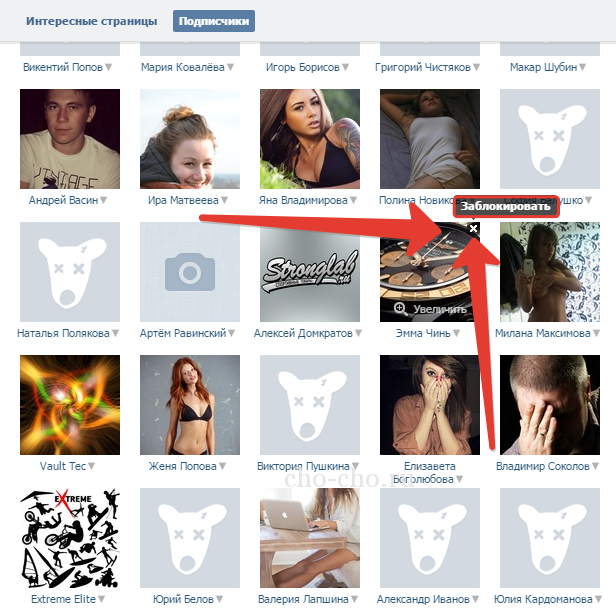 Под разделом с друзьями выберите блок «Интересные страницы», отображающий перечисленные категории подписок.
Под разделом с друзьями выберите блок «Интересные страницы», отображающий перечисленные категории подписок. Посмотрите на досуге.
Посмотрите на досуге.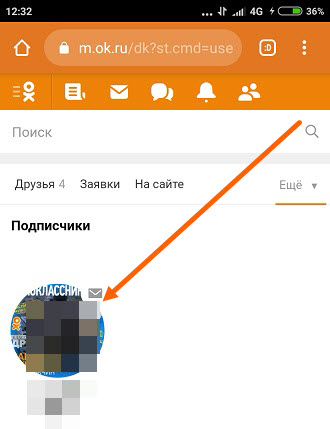 Он будет на первом месте, поскольку записи сортируются по дате блокировки (от последних к более ранним).
Он будет на первом месте, поскольку записи сортируются по дате блокировки (от последних к более ранним).